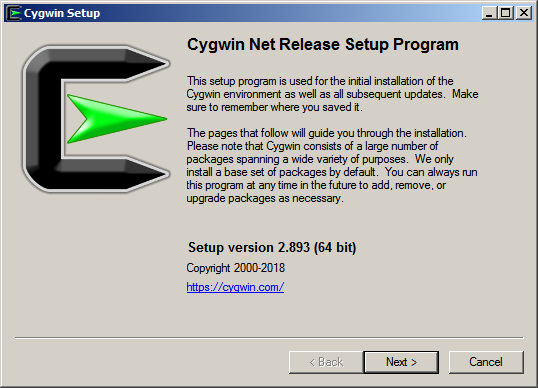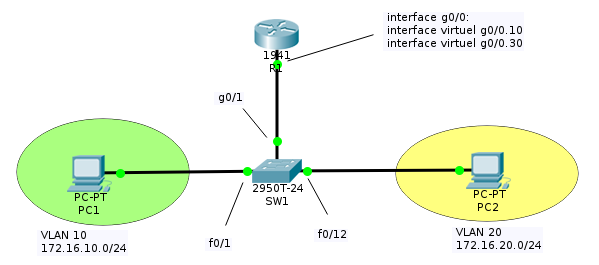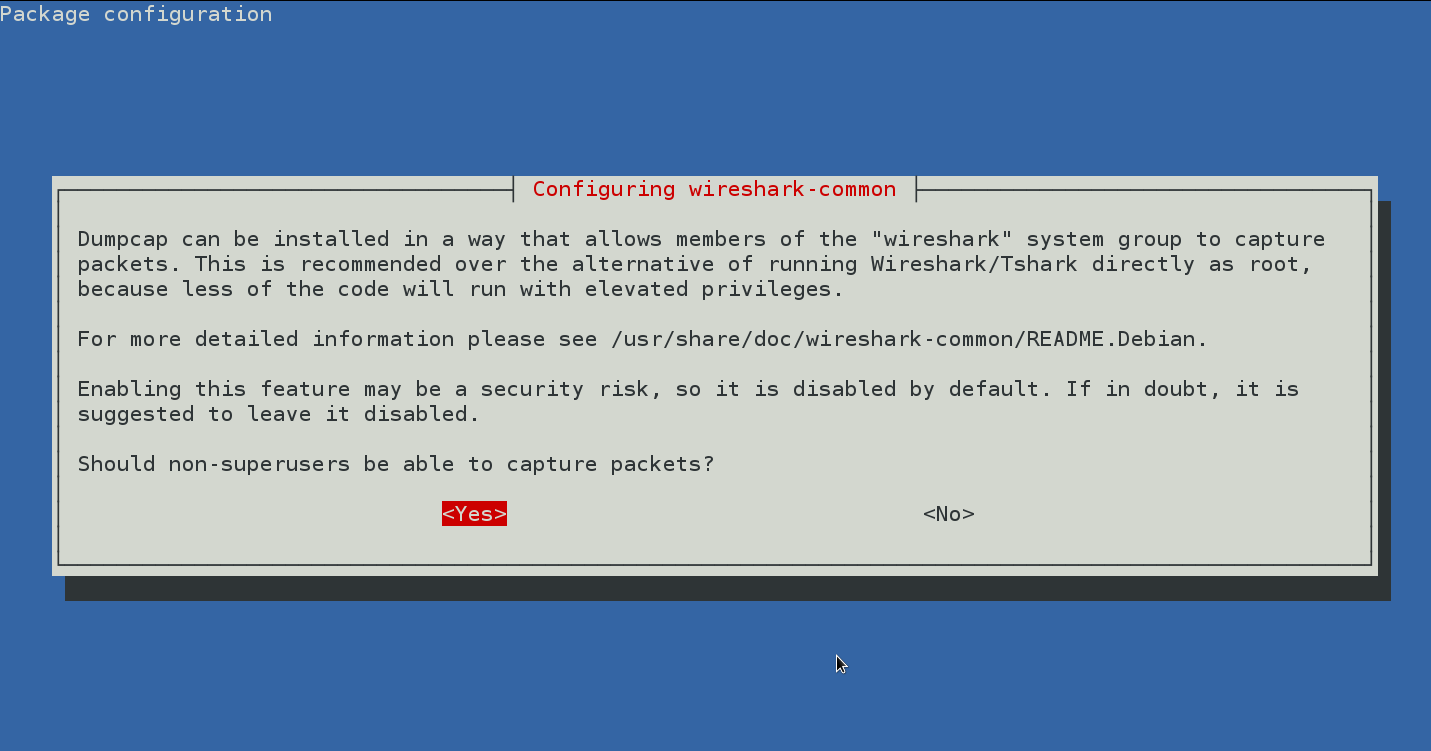Liste des articles.
Installer Google Chrome sur Ubuntu 18.04
Installation de Google Chrome sur Ubuntu 18.04
Installation de Google Chrome en utilisant le PPA
En utilisant le PPA officiel de Google le navigateur pourra être mise à jour automatiquement.
Lire la suite…
by Nicolas SHINEY | November 28, 2019 | No Comments | Système | Tags : installation de paquets ubuntu
Ubuntu 18 : installer dongle Wi-Fi RTL8811AU
Installer le dongle RTL8811AU Wi-Fi sous Ubuntu 18.04
Il y a un paquet officiel pour ces drivers, le paquet r8168-dkms.
: les drivers fournient avec le CD ne fonctionnent pas, tout du moins, pas sans intervention. De plus le script d’installation date de 2011.
Une fois le dongle branché USB, s’assurer que le système l’a bien pris en compte.
root@ubuntu~#: lsusb
sortie
Bus 006 Device 001: ID 1d6b:0003 Linux Foundation 3.0 root hub
Bus 005 Device 002: ID 0bda:0811 Realtek Semiconductor Corp.
Bus 005 Device 001: ID 1d6b:0002 Linux Foundation 2.0 root hub
Bus 004 Device 001: ID 1d6b:0003 Linux Foundation 3.0 root hub
Bus 003 Device 001: ID 1d6b:0002 Linux Foundation 2.0 root hub
Bus 002 Device 001: ID 1d6b:0003 Linux Foundation 3.0 root hub
Bus 001 Device 003: ID 046d:c085 Logitech, Inc.
Bus 001 Device 002: ID 1e54:2030 TypeMatrix 2030 USB Keyboard
Bus 001 Device 004: ID 1b1c:1c08 Corsair
Bus 001 Device 001: ID 1d6b:0002 Linux Foundation 2.0 root hub
by Nicolas SHINEY | July 13, 2019 | No Comments | Système | Tags : driver wifi
Debian 9 : HAproxy avec SSL – SSL Termination
Debian 9 : HAproxy avec SSL – SSL Termination
Articles liés : HAproxy : afficher les statistiques Debian 9 : HAproxy avec SSL – Pass-Through
| IP | Rôle | Nom de l’hôte |
|---|---|---|
| 172.16.0.10 | HAproxy | ha |
| 172.16.0.11 | Server web 1 | web1 |
| 172.16.0.12 | Server web 2 | web2 |
: le type de load balancing pour cette procédure est le roundrobin.
by Nicolas SHINEY | February 3, 2019 | No Comments | Système
HAproxy : afficher les statistiques
Afficher de HAproxy les statisques
Articles liés : Debian 9 : HAproxy avec SSL – Pass-Through Debian 9 : HAproxy avec SSL – SSL Termination
Afficher les statisques de HAproxy
Éditer la configuration de HAproxy.
root@debian~#: vim /etc/haproxy/haproxy.cfg
aperçu du contenu du fichier
[…] listen stats bind :9000 mode http stats enable stats hide-version stats realm HAproxy-statistics stats uri /haproxy_stats stats auth user:password
| Option | Description |
|---|---|
| listen stats | Définie une section d’écoute nommé « stats » |
| bind :9000 | Port d’écoute permettant d’accéder à la page de statistiques |
| stats enable | Active la page de statistique |
| stats hide-version | Cache la version de HAproxy |
| stats realm HAproxy-statistics | Titre de la page de statistiques |
| stats uri /haproxy_stats | URL d’accés à la page de statistiques |
| stats auth user:password | Identifiant permettant d’accéder à la page de statistiques |
Suivant cette configuration les statistiques sont accessible à : http://172.16.0.10:9000/haproxy_stats
Avant de relancer le service HAproxy après avoir modifier le fichier de configuration voici la commande de vérification.
root@debian~#: haproxy -c -V -f /etc/haproxy/haproxy.cfg
sortie
Configuration file is valid
by Nicolas SHINEY | February 3, 2019 | No Comments | Système | Tags : configuration serveur web haproxy ssl
Debian 9 : cluster mariadb
Debian 9 : cluster mariadb
Mise en place d’un cluster galera à 3 nœuds avec Debian 9
| Nom | IP | Rôle |
|---|---|---|
| galera-db-01 | 172.16.0.10 | Nœud primaire |
| galera-db-02 | 172.16.0.20 | Nœud secondaire 01 |
| galera-db-03 | 172.16.0.30 | Nœud secondaire 02 |
Installation et configuration du cluster galera
: à faire sur tous les nœuds
Installer mariadb-server et rsync.
root@debian~#: apt install mariadb-server rsync
by Nicolas SHINEY | January 26, 2019 | No Comments | Système | Tags : bdd cluster HA
Ubuntu 18 : modifier les variables de Bootstrap
Modifier les variables de Bootstrap sous Ubuntu 18
La documentation, bien que clair, ne détail pas toutes les étapes nécessaire à la compilation de fichier *.scss afin de modifier les variables de Bootstrap.
Installation de ruby.
root@ubuntu~#: apt install ruby ruby-dev ruby-ffi npm
by Nicolas SHINEY | January 16, 2019 | No Comments | Scripting
Debian 9 : modifier les variables de Bootstrap
Modifier les variables de Bootstrap sous Debian 18
La documentation, bien que clair, ne détail pas toutes les étapes nécessaire à la compilation de fichier *.scss afin de modifier les variables de Bootstrap.
Installation de curl et ruby.
root@debian~#: apt install curl ruby ruby-dev ruby-ffi
Téléchargement et exécution du script PPA.
root@debian~#: curl -sL https://deb.nodesource.com/setup_10.x -o nodesource_setup.sh root@debian~#: bash nodesource_setup.sh
by Nicolas SHINEY | January 16, 2019 | No Comments | Scripting
Debian 9 : HAproxy en cluster
Mise en place d’un cluster HAproxy à 2 nœud Debian 9
Cette article fait suite à 2 autres articles sur la HA Intallation de HAproxy sous Debian 9 avec gestion de SSL et Mise en place d’un cluster à 2 nœud Debian 9.
Ces articles sont également les pré-requis à celui qui va suivre.
Lire la suite…
by Nicolas SHINEY | January 13, 2019 | No Comments | Système | Tags : debian 9 HA
Debian 9 : HAproxy avec SSL – Pass-Through
Intallation de HAproxy sous Debian 9 avec gestion de SSL – Pass-Through
Articles liés : HAproxy : afficher les statistiques Debian 9 : HAproxy avec SSL – SSL Termination
| IP | Rôle | Nom de l’hôte |
|---|---|---|
| 172.16.0.10 | HAproxy | ha |
| 172.16.0.11 | Server web 1 | web1 |
| 172.16.0.12 | Server web 2 | web2 |
: le type de load balancing pour cette procédure est le roundrobin.
Debian 9 : Mariadb réplication master-to-master
Réplication master-to-master de Mariadb sous Debian 9
| IP | Nom de l’hôte |
|---|---|
| 172.16.0.10 | db1 |
| 172.16.0.11 | db2 |
: sur tous les nœuds
Installer Mariadb.
root@db1/db2~#: apt install -y mariadb-server mariadb-client
by Nicolas SHINEY | January 12, 2019 | No Comments | Système
Debian 9 : Haute disponibilité
Mise en place d’un cluster à 2 nœud Debian 9
La mise en place d’un cluster Debian 9 permet, entre autre, d’avoir de la haute disponibilité pour les services dans ce cluster.
Pour plus d’information sur cette procédure, voir la documentation officiel, qui, au moment de la rédaction de cet article s’appuyaient sur une Debian 8.
Environement
| IP | Nom de l’hôte | Rôle |
|---|---|---|
| 172.16.0.10/24 | – | IP flotante (entre les nœuds) |
| 172.16.0.11/24 | node1.stan.local | Nœud |
| 172.16.0.12/24 | node2.stan.local | Nœud |
by Nicolas SHINEY | January 6, 2019 | No Comments | Système | Tags : debian 9 HA
Debian 9 : relai SMTP via Gmail
Configurer un relai SMTP avec postfix via Gmail sous Debian 9
: sur le compte Gmail cible il faut « Accorder l’accès au compte pour les applications moins sécurisées ».
Installer postfix et ses utilitaires gérant le TLS.
root@debian~#: apt install postfix mailutils libsasl2-2 ca-certificates libsasl2-modules
Configurer postfix.
root@debian~#: vim /etc/postfix/main.cf
aperçu du contenu du fichier
[…] relayhost = [smtp.gmail.com]:587 smtp_sasl_auth_enable = yes smtp_sasl_password_maps = hash:/etc/postfix/sasl_passwd smtp_sasl_security_options = noanonymous smtp_tls_CAfile = /etc/ssl/certs/thawte_Primary_Root_CA.pem smtp_use_tls = yes
by Nicolas SHINEY | December 30, 2018 | No Comments | Système | Tags : email
Debian 9 : installer Ossec
Installation de Ossec sous Debian 9
Prérequis
Avant l’installation de Ossec il faut installer les paquets suivant : build-essential, gcc et make.
root@debian~#: apt install build-essential gcc make
by Nicolas SHINEY | December 29, 2018 | No Comments | Système | Tags : sécurité
Ubuntu 18 : installer dongle Wi-Fi RTL8812AU
Installer le dongle RTL8812AU Wi-Fi sous Ubuntu 18.04
Il y a un paquet officiel pour ces drivers, le paquet rtl8812au-dkms.
Une fois le dongle branché USB, s’assurer que le système l’a bien pris en compte.
root@ubuntu~#: lsusb
sortie
Bus 006 Device 001: ID 1d6b:0003 Linux Foundation 3.0 root hub
Bus 005 Device 002: ID 0bda:0811 Realtek Semiconductor Corp.
Bus 005 Device 001: ID 1d6b:0002 Linux Foundation 2.0 root hub
Bus 004 Device 001: ID 1d6b:0003 Linux Foundation 3.0 root hub
Bus 003 Device 001: ID 1d6b:0002 Linux Foundation 2.0 root hub
Bus 002 Device 001: ID 1d6b:0003 Linux Foundation 3.0 root hub
Bus 001 Device 003: ID 046d:c085 Logitech, Inc.
Bus 001 Device 002: ID 1e54:2030 TypeMatrix 2030 USB Keyboard
Bus 001 Device 004: ID 1b1c:1c08 Corsair
Bus 001 Device 001: ID 1d6b:0002 Linux Foundation 2.0 root hub
by Nicolas SHINEY | December 23, 2018 | No Comments | Système | Tags : driver ubuntu wifi
Éteindre le système pour utilisateur non root
Autoriser un utilisateur non root a éteindre/redémarrer le système.
Pour autoriser un utilisateur non root a éteindre ou redémarrer le système sans mot de passe il faut configurer sudo.
Installer sudo.
root@debian~#: apt install sudo
Configurer sudo.
root@debian~#: visudo
aperçu du contenu du fichier
[…]
user ALL=(ALL) NOPASSWD: /sbin/poweroff, /sbin/reboot, /sbin/shutdown
[…]
by Nicolas SHINEY | December 8, 2018 | No Comments | Système | Tags : droits
Proxmox : nettoyer la partition /boot
Corriger le bug refusant l’upgrade
Les serveurs sont chez online.net avec, comme tout datacenter, des particularités système qui leurs sont propre. Lors de l’installation proxmox, le disque est partitionné, l’une de ces partitions est /boot qui fais envirion 200Mo.
Lorsque cette partition est pleine il n’est plus possible de faire un apt upgrade.
Vérifier l’état des partitions.
root@debian~#: df -h
by Nicolas SHINEY | December 7, 2018 | No Comments | Système | Tags : partition proxmox
Debian 9 : certbot & SSL
Installer certbot sur Debian 9 et déployer des certificats SSL
Une fois le serveur web en place Debian 9 LAMP, installer cerbot.
Installation de Cerbot
Modification du dépot local.
root@debian~#: echo "deb http://ftp.debian.org/debian stretch-backports main" >> /etc/apt/sources.list
by Nicolas SHINEY | December 1, 2018 | No Comments | Système | Tags : configuration serveur web ssl
Windows SSH : installation de Cygwin
Installer Cygwin sur Windows pour se connecter en SSH
Après téléchargement du cygwin, lancer l’installeur.
Installation de Cygwin
by Nicolas SHINEY | September 30, 2018 | No Comments | Système | Tags : ssh ssh client ssh server
Debian 9 : problème locales
Résoudre le problème de locales sur Debian 9
Il arrive d’avoir un conflit de locale. Ce problème peut arriver juste après une installation de Debian lorsque la langue et le le clavier ne sont pas de la même « région ».
Provoquer l’erreur.
root@debian~#: perl -e exit
by Nicolas SHINEY | September 30, 2018 | No Comments | Système | Tags : debian9
Debian 9 : installer gitlab
Installation de gitlab sur Debian 9
Nommer la machine correctement.
root@debian~#: hostnamectl set-hostname gitlab.server.home
by Nicolas SHINEY | September 29, 2018 | No Comments | Système | Tags : debian9
CentOS 7 : update grub
Mettre à jour grub sous CentOS 7
Après avoir modifié le fichier de configuration de grub, voici la commande permettant de prendre en compte la nouvelle configuration.
[root@cent-os~]#: grub2-mkconfig -o /boot/grub2/grub.cfg
by Nicolas SHINEY | September 29, 2018 | No Comments | Système | Tags : centos7 grub
Ubuntu bionic : Installer Virtual Box 5.2
Installation de Virtual Box 5.2 sur Ubuntu bionic
: l’installation des linux-headers à jour est nécessaire un peut-être nécessaire au préalable. Voir la procédure en fin d’article.
Éditer le fichier /etc/apt/sources.list
root@ubuntu~#: vim /etc/apt/sources.list
aperçu du contenu du fichier
[…]
deb http://download.virtualbox.org/virtualbox/debian bionic contrib
by Nicolas SHINEY | September 28, 2018 | No Comments | Système | Tags : virtualisation
Debian 9 : SNMP pour Centreon
Configurer SNMP pour Centreon sous Debian Stretch
Installer le daemon SNMP.
root@debian~#: apt install snmpd
Configurer SNMP.
root@debian~#: vim /etc/snmp/snmpd.conf
by Nicolas SHINEY | July 18, 2018 | No Comments | Système | Tags : centreon debian 9 snmp supervision
Debian 9 : LAMP
Mise en place d’un serveur web (LAMP) sous Debian Stretch
Comme un serveur web est une machine dont la configuration change une fois mise en place, il est recommandé de mettre à jour l’OS avant de commencer.
root@debian~#: apt update
root@debian~#: apt upgrade
by Nicolas SHINEY | July 17, 2018 | No Comments | Système
Proxmox : cluster à 2 nœuds
Mise en place d’un cluster à 2 nœuds sous Proxmox
Environnement
Les serveurs sont chez online.net avec, comme tout datacenter, des particularités réseau qui leurs sont propre. Dans ce cas on bénificie de 2 interfaces réseaux, une déjà configurée qui permet l’accès à Internet, l’autre à configurer pour les communications entre les nœuds. Le multicasts n’est pas permit il faudra donc utiliser l’unicast.
Pour cette seconde connexion, le faut aller dans l’interface d’administration des serveurs (pas de proxmox) pour activer le RPN, c’est dans cette même page que les IP privés seront données.
| Nom du nœud | IP public | IP privé (RPN) |
|---|---|---|
| node-01 | 52.17.89.24/24 | 10.15.50.194 |
| node-02 | 52.17.89.37/24 | 10.15.50.238 |
by Nicolas SHINEY | July 8, 2018 | No Comments | Système | Tags : cluster proxmox virtualisation
Debian 9 : mise en place d’un serveur FTP
Mise en place d’un serveur FTP sous Debian Stretch
Mise à jour de l’OS.
root@debian~#: apt update root@debian~#: apt upgrade
Installer proftpd.
root@debian~#: apt install -y proftpd
by Nicolas SHINEY | June 3, 2018 | No Comments | Système | Tags : debian 9 ftp
Debian 9 : réplication de donnée
Mise en place de GlusterFS sur Debian 9
GlusterFS est un système de fichiers réseau évolutif et open-source adapté aux charges de travail intensive en données. Permettant aussi et surtout l’accès concurrent aux ressources de stockage.
Environnement
| IP | Nom de l’hôte | Rôle | OS |
|---|---|---|---|
| 172.16.0.10/24 | gluster1.stan.local | Nœud | Debian 9 |
| 172.16.0.11/24 | gluster2.stan.local | Nœud | Debian 9 |
| 172.16.0.12/24 | client1.stan.local | Client | Debian 9 |
| 172.16.0.13/24 | client2.stan.local | Client | Debian 9 |
by Nicolas SHINEY | May 23, 2018 | No Comments | Système | Tags : debian debian 9 glusterfs HA systeme de fichier
Intégration continu : jenkins
Mise en place de Tomcat et Jenkins
Prérequis : désactivation de SELinux.
[root@cent-os~]#: sed -i "s/SELINUX=enforcing/SELINUX=disabled/g" /etc/sysconfig/selinux [root@cent-os~]#: sed -i "s/SELINUX=enforcing/SELINUX=disabled/g" /etc/selinux/config [root@cent-os~]#: shutdown -r now
: toute méthode pour élégante que la simple désactivation de SELinux est la bien venue.
by Nicolas SHINEY | May 11, 2018 | No Comments | Système | Tags : centos centos 7 jenkins
Debian 9 : serveur DNS local
Mise en place d’un serveur DNS local sur Debian 9
Environnement
| IP | Nom de l’hôte | Rôle | OS |
|---|---|---|---|
| 172.16.0.10/24 | primarydns.stan.local | Serveur DNS primaire | Debian 9 |
| 172.16.0.11/24 | secondarydns.stan.local | Serveur DNS secondaire | Debian 9 |
| 172.16.0.12/24 | client.stan.local | Client | Debian 9 |
by Nicolas SHINEY | May 4, 2018 | No Comments | Système | Tags : debian debian 9 dns
Debian 9 : installer nextcloud
Installation de next-cloud sur Debian 9
Prérequis : Mise en place de SSL sur un serveur Apache2 sous Debian 9.
Installation de LAMP avec PHP 7.
root@debian~#: apt install -y apache2 mariadb-server libapache2-mod-php7.0
: le paquet apache2 n’est plus nécessaire si SSL (et donc Apache) est déjà mise en place.
Installation des modules PHP 7.
root@debian~#: apt install -y php7.0-gd php7.0-json php7.0-mysql php7.0-curl php7.0-mbstring
Installation des modules PHP 7.
root@debian~#: apt install -y php7.0-intl php7.0-mcrypt php-imagick php7.0-xml php7.0-zip
by Nicolas SHINEY | April 30, 2018 | No Comments | Système | Tags : cloud debian debian 9
Ansible : prise en main
Démarrer avec ansible
Environnement
| IP | Nom de l’hôte | Rôle | OS |
|---|---|---|---|
| 172.16.0.10/24 | server.stan.local | Serveur ansible | CentOS 7 |
| 172.16.0.11/24 | client-01.stan.local | Client ansible | CentOS 7 |
| 172.16.0.12/24 | client-02.stan.local | Client ansible | CentOS 7 |
by Nicolas SHINEY | April 26, 2018 | No Comments | Système | Tags : ansible configuration de masse
lxc : prise en main
Démarrer avec lxc
Installation de lxc et de quelques packet
[root@cent-os ~]#: yum -y install epel-release lxc lxc-templates libcap-devel libcgroup busybox wget bridge-utils lxc-extra
Vérifier la configuration.
[root@cent-os ~]#: lxc-checkconfig
by Nicolas SHINEY | April 25, 2018 | No Comments | Système | Tags : container lxc
Versioning : git
Démarrer avec git
Installation de git.
root@debian~#: apt install -y git
Cloner un projet dans le répertoire courant.
user@debian~$: git clone https://github.com/stan/projet-bash.git
by Nicolas SHINEY | April 24, 2018 | No Comments | Système | Tags : git versioning
Docker : swarm (token)
Mise en place de swarm via token
Prérequis : Installer docker et docker-compose.
Environnement
| IP | Nom de l’hôte | Rôle |
|---|---|---|
| 172.16.0.10/24 | master.docker.local | Manager |
| 172.16.0.11/24 | worker-01.docker.local | Nœud client |
| 172.16.0.12/24 | worker-02.docker.local | Nœud client |
by Nicolas SHINEY | April 20, 2018 | No Comments | Système | Tags : container docker swarn
Docker : swarm
Mise en place de swarm
: Note : au moment de l’édition de cet article, la gestion de swarn via token est plus simple et est préférée, voir : mise en place de swarm via token.
Prérequis : Installer docker et docker-compose.
Environnement
| IP | Nom de l’hôte | Rôle |
|---|---|---|
| 172.16.0.10/24 | master.docker.local | Manager |
| 172.16.0.11/24 | worker-01.docker.local | Nœud client |
| 172.16.0.12/24 | worker-02.docker.local | Nœud client |
by Nicolas SHINEY | April 19, 2018 | No Comments | Système | Tags : container docker swarn
Docker : docker-compose
Installation de docker-compose
: au moment de l’installation la version docker-compose est en 1.21.0. Voir la documentation officiel de docker-compose pour avoir la dernière version stable.
: procédure valable fonctionne sous : Debian 9, CentOS 7 et Ubuntu 16.
Téléchargement de docker-compose.
[root@cent-os ~]#: wget https://github.com/docker/compose/releases/download/1.21.0/docker-compose-$(uname -s)-$(uname -m) -O /tmp/docker-compose
Installation de docker docker-compose.
[root@cent-os ~]#: mv /tmp/docker-compose /bin/ [root@cent-os ~]#: chmod 755 /bin/docker-compose
by Nicolas SHINEY | April 19, 2018 | No Comments | Système | Tags : container docker docker-compose
Docker : docker-machine
Installation de docker-machine
: au moment de l’installation la version docker-machine est en 0.14.0. Voir la documentation officiel de docker-machine pour avoir la dernière version stable.
: procédure valable fonctionne sous : Debian 9, CentOS 7 et Ubuntu 16.
Téléchargement de docker-machine.
[root@cent-os ~]#: wget https://github.com/docker/machine/releases/download/v0.14.0/docker-machine-$(uname -s)-$(uname -m) -O /tmp/docker-machine
[root@cent-os ~]#: curl -L $base/docker-machine-$(uname -s)-$(uname -m) > /tmp/docker-machine
Installation de docker machine.
[root@cent-os ~]#: mv /tmp/docker-machine /bin/ [root@cent-os ~]#: chmod 755 /bin/docker-machine
by Nicolas SHINEY | April 19, 2018 | No Comments | Système | Tags : container docker
Docker : prise en main
Démarrer avec Docker
Liste des commandes courantes
| Option | Description |
|---|---|
docker build . |
Construit le container à partir de dockerfile présent dans le dossier courant « . » |
by Nicolas SHINEY | April 18, 2018 | No Comments | Système | Tags : container docker
Docker : installation
Installation de docker
: procédure valable fonctionne sous : Debian 9, CentOS 7 et Ubuntu 16.
Téléchargement et exécution du script d’installation.
[root@cent-os ~]#: curl -sSL https://get.docker.com/ | sh
Démarrage du service docker et démarrage au boot.
[root@cent-os ~]#: systemctl enable --now docker
by Nicolas SHINEY | April 17, 2018 | No Comments | Système | Tags : container docker
CentOS 7 : Installer VMware Workstation
Installation de VMware Workstation 14 sur CentOS 7
Télécharger VMware sur ce lien : VMware Workstation 14.
Prérequis.
[root@cent-os~]#: yum install -y epel-release kernel-devel kernel-headers dkms gcc
by Nicolas SHINEY | April 16, 2018 | No Comments | Système | Tags : centos centos7 machine virtuel virtualisation
CentOS 7 : réplication de donnée
Mise en place de GlusterFS sur CentOS 7
GlusterFS est un système de fichiers réseau évolutif et open-source adapté aux charges de travail intensive en données. Permettant aussi et surtout l’accès concurrent aux ressources de stockage.
Environnement
| IP | Nom de l’hôte | Rôle | OS |
|---|---|---|---|
| 172.16.0.10/24 | gluster1.stan.local | Nœud | CentOS 7 |
| 172.16.0.11/24 | gluster2.stan.local | Nœud | CentOS 7 |
| 172.16.0.12/24 | client1.stan.local | Client | CentOS 7 |
| 172.16.0.13/24 | client2.stan.local | Client | CentOS 7 |
by Nicolas SHINEY | April 8, 2018 | No Comments | Système | Tags : centos centos 7 glusterfs HA systeme de fichier
CentOS 7 : proxy (Squid)
Mise en place de squid CentOS 7
Flusher les règles en cours.
[root@cent-os ~]#: iptables -F
[root@cent-os ~]#: iptables -X
Installation de squid.
[root@cent-os~]#: yum install -y squid
Démarrage du service squid.
[root@cent-os~]#: systemctl start squid
by Nicolas SHINEY | April 6, 2018 | No Comments | Système | Tags : centos centos 7 proxy
CentOS 7 : Haute disponibilité
Mise en place d’un cluster CentOS 7
Environnement
| IP | Nom de l’hôte | Rôle | OS |
|---|---|---|---|
| 172.16.0.10/24 | node1.stan.local | Nœud | CentOS 7 |
| 172.16.0.11/24 | node2.stan.local | Nœud | CentOS 7 |
| 172.16.0.100/24 | server.stan.local | Serveur de stockage | CentOS 7 |
CentOS 7 : Installer Virtual Box 5.2
Installation de Virtual Box 5.2 sur CentOS 7
Prérequis.
[root@cent-os ~]#: yum install -y epel-release kernel-devel kernel-headers dkms gcc
by Nicolas SHINEY | April 3, 2018 | No Comments | Système | Tags : centos centos 7 virtualisation
CentOS 7 : serveur DNS local
Mise en place d’un serveur DNS local sur CentOS 7
Environnement
| IP | Nom de l’hôte | Rôle | OS |
|---|---|---|---|
| 172.16.0.10/24 | primarydns.stan.local | Serveur DNS primaire | CentOS 7 |
| 172.16.0.11/24 | secondarydns.stan.local | Serveur DNS secondaire | CentOS 7 |
| 172.16.0.12/24 | client.stan.local | Client | CentOS 7 |
by Nicolas SHINEY | March 31, 2018 | No Comments | Système | Tags : centos centos 7 dns
CentOS 7 : postfix
Mise en place d’un serveur mail local sous CentOS 7
: pour la derinière partie il manque quelque chose à la configuration de squirrelmail le webmail ne fonctionne pas correctement. Cependant les étapes préalables sont fonctionnelles.
Environement
Nom de l’hôte : mail.stan.local
Adresse IP : 172.16.0.10
OS : CentOS 7
Rôle : Serveur mail
Prérequis
Désinstaller le packet sendmail.
root@debian~#: yum remove -y sendmail
Debian 9 : apache & SSL
Mise en place de SSL sur un serveur Apache2 sous Debian 9
Installer apache2.
root@debian~#: apt install -y apache2
Activation de SSL pour Apache2
root@debian~#: a2enmod ssl root@debian~#: a2ensite default-ssl
Création du dossier où seront stocker les certificats SSL.
root@debian~#: mkdir /etc/apache2/ssl
Générer la clé auto-signée et le certificat avec openssl.
root@debian~#: openssl req -x509 -nodes -days 365 -newkey rsa:2048 -keyout /etc/apache2/ssl/stan-selfsigned.key -out /etc/apache2/ssl/stan-selfsigned.crt
by Nicolas SHINEY | March 29, 2018 | No Comments | Système | Tags : configuration serveur web debian debian9 ssl
CentOS 7 : LDAP
Mise en place d’un serveur LDAP sous CentOS 7
Environment
| Nom de l’hôte | Adresse IP | OS | Rôle |
|---|---|---|---|
| server.stan.local | 172.16.0.10 | CentOS 7 | Serveur LDAP |
| client.stan.local | 172.16.0.20 | CentOS 7 | Client LDAP |
by Nicolas SHINEY | March 29, 2018 | No Comments | Système | Tags : centos centos 7 ldap
CentOS 7 : LEMP
Mise en place d’un serveur web (LEMP)sous CentOS 7
Mise à jour de l’OS.
root@centos~#: yum update
Installation des paquets
Installation de epel-release.
root@centos~#: yum install -y epel-release
Installation de httpd (nginx).
root@centos~#: yum install nginx
Installation de php.
root@centos~#: yum install-y php php-mysql php-fpm
by Nicolas SHINEY | March 28, 2018 | No Comments | Système
Ubuntu : apache & SSL
Mise en place de SSL sur un serveur Apache2 sous Ubuntu
Installer apache2.
root@ubuntu~#: apt install -y apache2
Générer la clé auto-signée et le certificat avec openssl.
root@ubuntu~#: openssl req -x509 -nodes -days 365 -newkey rsa:2048 -keyout /etc/ssl/private/stan-selfsigned.key -out /etc/ssl/certs/stan-selfsigned.crt
sortie
Country Name (2 letter code) [AU]:
State or Province Name (full name) [Some-State]:N
Locality Name (eg, city) []:
Organization Name (eg, company) [Internet Widgits Pty Ltd]:
Organizational Unit Name (eg, section) []:
Common Name (e.g. server FQDN or YOUR name) []:172.16.0.10
Email Address []:
by Nicolas SHINEY | March 28, 2018 | No Comments | Système
Debian 9 : installer Odoo
Installation de Odoo sous Debian Stretch
Pré-requis : installation de postgresql
root@debian~#: apt-get install -y postgresql
Téléchargement et ajout de la clé
root@debian~#: wget -O - https://nightly.odoo.com/odoo.key | apt-key add -
by Nicolas SHINEY | March 28, 2018 | No Comments | Système | Tags : debian debian 9
CentOS 7 : LAMP
Mise en place d’un serveur web (LAMP) sous CentOS 7
Mise à jour de l’OS.
root@centos~#: yum update
Installation des paquets
Installation de httpd (Apache2).
root@centos~#: yum install -y httpd
by Nicolas SHINEY | March 26, 2018 | No Comments | Système | Tags : centos centos 7 configuration serveur web
CentOS : netboot.xyz
Mise en place de netboot.xyz sur CentOS 7
: manipulation faites sous centOS 7 (Kernel: Linux 3.10.0-693.21.1.el7.x86_64)
Installer le DHCP.
root@centos~#: yum install dhcp
Configuration du service DHCP.
root@centos~#: vim /etc/dhcp/dhcpd.conf
by Nicolas SHINEY | March 22, 2018 | No Comments | Réseaux | Tags : centos centos 7 dhcp
awk : mise en forme de flux
Mise en forme de flux de sortie avec awk
Le commande awk permet de mettre en forme la sortie d’une commande.
: pour cette article le fichier /etc/passwd sera utilisé. Voici son contenu :
by Nicolas SHINEY | March 22, 2018 | No Comments | Manipulation de fichier | Tags : awk
sed : éditeur de flux
Éditer les flux de sortie avec sed
Le commande sed permet d’éditer la sortie d’une commande. Cette commande permet également d’éditer directement un fichier comme le ferait Vim avec la même syntaxe.
: pour cette article le fichier .profile sera utilisé. Voici son contenu :
by Nicolas SHINEY | March 22, 2018 | No Comments | Manipulation de fichier | Tags : sed
Plannification de tâche : cron
Plannifier des tâches avec cron
cron permet d’exécuter des tâches à intervalle régulier.
Le fichier de configuration se trouve dans /etc/crontab. Un cat de ce fichier permet de comprendre la mise en place de sa configuration.
Lire la suite…
by Nicolas SHINEY | March 22, 2018 | No Comments | Système | Tags : plannification de taches
Aide locale
S’appuier sur des commandes pour trouver de l’aide
Manuel d’utilisation d’une commande.
user@debian~$: vim
Affiche une liste de tous les sujets dans les pages du manuel (man).
user@debian~$: apropos vim
sortie
gvim (1) - Vi IMproved, a programmers text editor gvimdiff (1) - edit two, three or four versions of a file with Vim and show differences gvimtutor (1) - the Vim tutor rvim (1) - Vi IMproved, a programmers text editor vim (1) - Vi IMproved, a programmers text editor vimdiff (1) - edit two, three or four versions of a file with Vim and show differences vimrc (5) - Vi IMproved, a programmers text editor vimrc_event.conf (5) - configuration file for libreport. vimtutor (1) - the Vim tutor vimx (1) - Vi IMproved, a programmers text editor
La sortie de la commande info ressemble à cette de la commande man.
user@debian~$: info vim
Affiche la description du paquet tiré du manuel.
user@debian~$: whatis vim
sortie
vim (1) - Vi IMproved, a programmers text editor
Affiche le chemin complet de la commande dans le shell.
user@debian~$: which vim
Localise le binaire source et le manuel associé à la commande.
user@debian~$: whereis vim
sortie
vim: /usr/bin/vim /usr/share/vim /usr/share/man/man1/vim.1.gz
Les commandes updatedb et locate fonctionnent de pair. updatedb met à jour la base de données utilisé par locate qui lui, cherche un fichier sur la machine.
root@debian~#: updatedb
user@debian~$: locate vim
sortie
/etc/vimrc /etc/libreport/events.d/vimrc_event.conf /etc/profile.d/vim.csh /etc/profile.d/vim.sh /home/nicolas/.vim […]
by Nicolas SHINEY | March 15, 2018 | No Comments | Système | Tags : gestion de paquets
LVM : mise en place
Mise en place de LVM
Lister les disques dur présent sur la machine.
root@debian~#: lsblk
sortie
NAME MAJ:MIN RM SIZE RO TYPE MOUNTPOINT
sda 8:0 0 8G 0 disk
├─sda1 8:1 0 1G 0 part /boot
└─sda2 8:2 0 7G 0 part
├─centos-root 253:0 0 6.2G 0 lvm /
└─centos-swap 253:1 0 820M 0 lvm [SWAP]
sdb 8:16 0 8G 0 disk
by Nicolas SHINEY | March 15, 2018 | No Comments | Système | Tags : disque dur
Diagnostique réseau
Diagnostiquer le réseau d’une machine
Voici les principales commandes de diagnostique réseau.
État des interfaces. Permet de vérifier que les interfaces ont bien une adresse IP, un masque et une adresse de broacast
root@debian~#: ip a
sortie
1: lo: <LOOPBACK,UP,LOWER_UP> mtu 65536 qdisc noqueue state UNKNOWN qlen 1
link/loopback 00:00:00:00:00:00 brd 00:00:00:00:00:00
inet 127.0.0.1/8 scope host lo
valid_lft forever preferred_lft forever
inet6 ::1/128 scope host
valid_lft forever preferred_lft forever
2: p2p1: <BROADCAST,MULTICAST,UP,LOWER_UP> mtu 1500 qdisc pfifo_fast state UP qlen 1000
link/ether b0:83:fe:7e:e2:24 brd ff:ff:ff:ff:ff:ff
inet 192.168.20.81/24 brd 192.168.20.255 scope global dynamic p2p1
valid_lft 21193sec preferred_lft 21193sec
inet6 fe80::196e:e66c:e3fe:fddd/64 scope link tentative dadfailed
valid_lft forever preferred_lft forever
inet6 fe80::208e:775f:4096:5bfd/64 scope link tentative dadfailed
valid_lft forever preferred_lft forever
inet6 fe80::fd90:b4ea:cc2c:c6da/64 scope link tentative dadfailed
valid_lft forever preferred_lft forever
3: virbr0: <NO-CARRIER,BROADCAST,MULTICAST,UP> mtu 1500 qdisc noqueue state DOWN qlen 1000
link/ether 52:54:00:94:98:74 brd ff:ff:ff:ff:ff:ff
inet 192.168.122.1/24 brd 192.168.122.255 scope global virbr0
valid_lft forever preferred_lft forever
4: virbr0-nic: <BROADCAST,MULTICAST> mtu 1500 qdisc pfifo_fast master virbr0 state DOWN qlen 1000
link/ether 52:54:00:94:98:74 brd ff:ff:ff:ff:ff:ff
by Nicolas SHINEY | March 15, 2018 | No Comments | Réseaux | Tags : diagnostique reseau
systemd : documentation
Quelques commandes de base de systemctl
Démarrage d’un service.
root@debian~#: systemctl start sshd.service
Arrêt d’un service.
root@debian~#: systemctl stop sshd.service
Redémarrage d’un service.
root@debian~#: systemctl restart sshd.service
by Nicolas SHINEY | March 14, 2018 | No Comments | Système | Tags : systemd
RAID 1 soft : mdadm reconstruction
Reconstruction d’un RAID logiciel avec mdadm
Afin de connaître l’état de santé d’un RAID, il y a au moins 2 solutions. Voir le contenu du fichier /proc/mdstat ou exécuter la commande mdadm avec l’option -D une fois que le RAID est construit.
root@debian~#: cat /proc/mdstat
contenu du fichier
Personalities : [raid1] md0 : active raid1 sdc[1] sdb[0] 4190208 blocks super 1.2 [2/2] [UU] unused devices: <none>
by Nicolas SHINEY | March 13, 2018 | No Comments | Système | Tags : disque dur raid
Debian Stretch : Installer Virtual Box 5.2
Installation de Virtual Box 5.2 sur Debian stretch
: l’installation des linux-headers à jour est nécessaire un peut-être nécessaire au préalable.
root@debian~#: apt install linux-headers-4.9.0-5-amd64
Éditer le fichier /etc/apt/sources.list
Lire la suite…
by Nicolas SHINEY | March 9, 2018 | No Comments | Système | Tags : gestion de paquets virtualisation
Clavier : disposition bépo
Configurer la disposition d’un clavier bépo
Avec Debian Jessie, la commande localectl permet de régler la disposition du clavier.
Lire la suite…
by Nicolas SHINEY | March 9, 2018 | No Comments | Système | Tags : clavier
RAID 5 soft : mdadm
RAID 5 logiciel avec mdadm
La création d’un RAID 5 logiciel est similaire à celle d’un RAID 1. Article lié : RAID 1 logiciel avec mdadm
Lire la suite…
by Nicolas SHINEY | March 9, 2018 | No Comments | Système | Tags : disque dur raid
RAID 1 soft : mdadm
RAID 1 logiciel avec mdadm
Pour créer un RAID 1 logiciel avec mdadm il faut au minimum 2 diques dur de même capacité.
Lire la suite…
by Nicolas SHINEY | March 8, 2018 | No Comments | Système | Tags : disque dur raid
Debian : utilisation d’un disque
Préalable avant utilisation d’un disque
Une fois le disque sur branché, voici les étapes à suivre.
Créer au moins une partition
root@debian~#: fdisk /dev/sdb
by Nicolas SHINEY | March 8, 2018 | No Comments | Système | Tags : disque dur partition
Installer Google Chrome sur Ubuntu 16.04
Installation de Google Chrome sur Ubuntu 16.04
Installation de Google Chrome en utilisant le PPA
En utilisant le PPA officiel de Google le navigateur pourra être mise à jour automatiquement.
Lire la suite…
by Nicolas SHINEY | January 11, 2018 | No Comments | Système | Tags : installation de paquets ubuntu
Architecture distribuée : serveur web
Mise en place d’un serveur web d’une architecture distribué
Les architecture distribuée offre plus de flexibilité est permet une évolutivité horizontal plus aisé. La machine utilisé sont sous Proxmox, mais le principe est évidement le même sous un autre hyperviseur où si des machines physique sont utilisées. Il y aura sûrement des subtilités propre aux réseaux qu’il faudra adapter.
Lire la suite…
by Nicolas SHINEY | March 25, 2017 | No Comments | Système
Monitoring – Zabbix : installation de Zabbix côté client
Monitoring – Zabbix : installation de Zabbix côté client
Installer Zabbix côté client
Après avoir installé Zabbix côté serveur pour Debian ou pour Ubuntu, pour pouvoir utiliser l’agent, il faut installer ce dernier côté client.
Installation de l’agent Zabbix sous Ubuntu 16.04
root@ubuntu~#: apt-get install zabbix-agent
Téléchargement et installation de Zabbix.
root@ubuntu~#: http://repo.zabbix.com/zabbix/3.0/ubuntu/pool/main/z/zabbix-release/zabbix-release_3.0-1+xenial_all.deb root@ubuntu~#:dpkg -i zabbix-release_3.0-1+xenial_all.deb root@ubuntu~#: aptitude update
Configuration de l’agent zabbix côté client.
root@ubuntu~#: vim /etc/zabbix/zabbix_agentd.conf
contenu du fichier
Server=ip.du.serveur
Démarrage du service zabbix-server.
root@ubuntu~#: systemctl start zabbix-agent.service
Démarrage du service au boot du serveur.
root@ubuntu~#: systemctl enable zabbix-agent.service
Installation de l’agent Zabbix sous Debian Jessie
Téléchargement et installation de Zabbix.
root@debian~#: wget http://repo.zabbix.com/zabbix/3.0/debian/pool/main/z/zabbix-release/zabbix-release_3.0-1+jessie_all.deb root@ubuntu~#: dpkg -i zabbix-release_3.0-1+jessie_all.deb root@debian~#: aptitude update root@debian~#: aptitude install zabbix-agent
Configuration de l’agent zabbix côté client.
root@ubuntu~#: vim /etc/zabbix/zabbix_agentd.conf
contenu du fichier
Server=ip.du.serveur
Démarrage du service zabbix-server.
root@ubuntu~#: systemctl start zabbix-agent.service
Démarrage du service au boot du serveur.
root@ubuntu~#: systemctl enable zabbix-agent.service
Installation de l’agent Zabbix sous Debian Wheezie
Téléchargement et installation de Zabbix.
root@debian~#: wget http://repo.zabbix.com/zabbix/3.0/debian/pool/main/z/zabbix-release/zabbix-release_3.0-1+wheezy_all.deb root@debian~#: dpkg -i zabbix-release_3.0-1+jessie_all.deb root@debian~#: aptitude update root@debian~#: aptitude install zabbix-agent
L’agent démarre à l’installation, pour que la modification soit prise en compte, il faut redémarrer le service.
root@debian~#: service zabbix-agent restart
Pour le démarrage du service au boot, à l’installation l’agent a créé un lien symbolique vers
/init.d/zabbix-agent dans le dossier /etc/rc2.d/.
Si ce n’est pas le cas, il faut le crée via la commande update-rc.d avec en paramètre le nom de l’agent.
: il ne faut pas créer ce fichier à la main mais bien passer par la commande update-rc.d.
root@debian~#: update-rc.d zabbix-agent enable
by Nicolas SHINEY | March 18, 2017 | No Comments | Système
Monitoring – Zabbix : installation de Zabbix sur Debian Jessie
Installer Zabbix sur Debian Jessie
Installation de Zabbix sur Debian Jessie
Téléchargement et installation de Zabbix.
wget http://repo.zabbix.com/zabbix/3.0/debian/pool/main/z/zabbix-release/zabbix-release_3.0-1+jessie_all.deb aptitude update aptitude install zabbix-server-mysql aptitude install zabbix-frontend-php
by Nicolas SHINEY | March 18, 2017 | No Comments | Système
Monitoring – Zabbix : configuration de SNMP
Configuration de SNMP pour Zabbix
La surveillance SNMP sur des périphériques tels que des imprimantes, des switch, des routeurs ou des onduleurs qui sont habituellement compatibles SNMP et sur lesquels il serait peu pratique voir impossible de d’installer et de configurer un système d’exploitation complet avec l’agents Zabbix d’installé.
Côté serveur
Installaton de snmp et de snmp-mibs-downloader qui permet de résouvre les OID.
root@debian~#: apt-get install snmp snmp-mibs-downloader
Éditer le fichier de configuration de snmp.
root@debian~#: vim /etc/snmp/snmp.conf
Il faut commenter la ligne mibs :.
contenu du fichier
#mibs :
Télécharge et extrait les MIB SNMP.
root@debian~#: download-mibs
La commande snmpwalk permet de vérifier que les OID sont bien reconnu.
root@debian~#: snmpwalk -v 2c -c public 127.0.0.1
aperçu du contenu du fichier
SNMPv2-MIB::sysDescr.0 = STRING: Linux zabbix-server 4.4.0-62-generic #83-Ubuntu SMP Wed Jan 18 14:10:15 UTC 2017 x86_64 SNMPv2-MIB::sysObjectID.0 = OID: NET-SNMP-MIB::netSnmpAgentOIDs.10 DISMAN-EVENT-MIB::sysUpTimeInstance = Timeticks: (433104) 1:12:11.04 SNMPv2-MIB::sysContact.0 = STRING: Me
Rédémarrage de Zabbix serveur.
root@debian~#: systemctl restart zabbix-server.service
Côté client
Installer l’agent snmpd.
root@debian~#: aptitude install snmpd
Configurer le service.
root@debian~#: vim /etc/snmp/snmpd.conf
contenu du fichier
rocommunity nomDeCommunaute
sysLocation adresseQuelconque
sysContact nomDeContact <e-mail@mail.com>
root@debian~#: echo > /etc/snmp/snmpd.conf
Redémarrer le service.
root@debian~#: systemctl restart snmpd.service
Vérifier que les OID sont bien reconnu.
root@debian~#: snmpwalk -v 2c -c rocommunityValue 127.0.0.1
Dans l’interface de Zabbix
Il faut aller dans : Configuration>Host.
Ensuite, créer un host.

Ensuite il faut renseigner l’IP du client et préciser que c’est SNMP le protocole utiliser et non l’agent Zabbix.
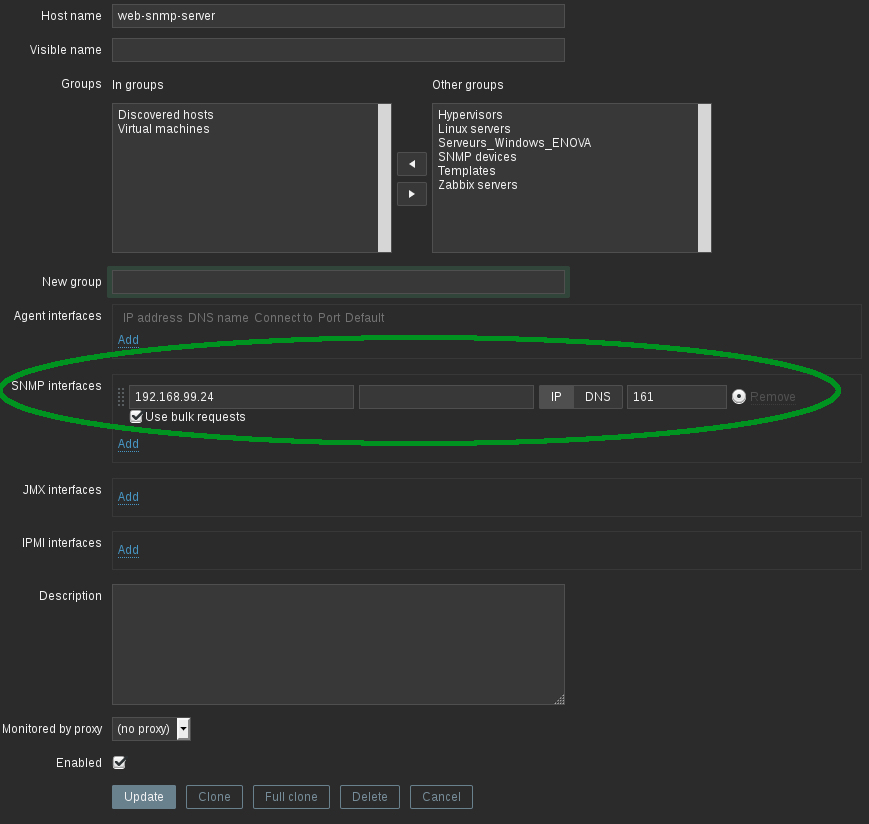
by Nicolas SHINEY | March 3, 2017 | No Comments | Système
Monitoring – Zabbix : installation de Zabbix sur Ubuntu 16.04
Installer Zabbix sur Ubuntu 16.04
Installation de Zabbix sur Ubuntu 16.04
Côté serveur
Quelques prérequis pour php.
root@ubuntu~#: apt-get install php-bcmath php-mbstring php-xml
by Nicolas SHINEY | March 3, 2017 | No Comments | Système
Systemd : montage d’un dossier distant au démarrage
Monter d’un dossier distant au démarrage via SSHFS
Après avoir essayé de monter un dossier distant via le fichier /etc/fstab sans résultat, j’ai essayé via un fichier unit géré par systemd.
Lire la suite…
by Nicolas SHINEY | February 25, 2017 | No Comments | Système
Configurer sshfs – serveur/client
Configuration sshfs – serveur/client
NFS peut être un peu contraignant à mettre en place et/ou à utiliser. Une des alternative est de monter un système de fichier avec sshfs.
Installation du paquet sshfs
: L’installation peut se faire coté client seulement.
by Nicolas SHINEY | June 25, 2016 | No Comments | Système | Tags : nfs partage dossier ssh sshfs
CISCO : protocole Frame-Relay mise en place
Mise en place du protocol Frame-Relay
Frame Relay est un protocole de réseau étendu qui agit au niveau des couches 1 et 2 (physique et liaison de données ) du modèle OSI. Ce protocole est utilisé par les FAI pour transmettre les données entre réseaux locaux par l’intermédiaire d’un réseau étendu (Internet).
Lire la suite…
by Nicolas SHINEY | June 2, 2016 | No Comments | CISCO | Tags : protocole de routage routage router
CISCO : routage inter-VLAN
le routage inter-VLAN via un router
Il existe plusieurs méthode de routage inter-VLAN, la plus commune étant la la méthode router-on-a-stick.
by Nicolas SHINEY | March 30, 2016 | No Comments | Système
Installer Google Chrome sur Debian Jessie
Installation de Google Chrome sur Debian Jessie
Par défaut la version 8.3 de Debian Jessie utilise Icodove 38 comme navigateur. Ce qui est très bien, cependant il n’est pas possible d’utiliser Netflix avec Icedove et ce car Netflix utilise SilverLight.
En revenche, Netflix fonctionne très bien avec Google Chrome fonctionne.
Lire la suite…
by Nicolas SHINEY | March 12, 2016 | No Comments | Système
CISCO : sécuriser les ports d’un switch
CISCO : sécuriser les ports d’un switch
Sécurisation des ports d’un switch
La sécurisation des ports d’un switch passe par plusieurs étapes.
Lire la suite…
by Nicolas SHINEY | March 8, 2016 | No Comments | CISCO | Tags : switch
Debian : installation des drivers Radeon
Installer les drivers Radeon sur Debian
Par défaut le CD de Debian Jessie n’a pas les drivers Radeon. Donc, après l’installation l’affichage est limité en définition.
Par conséquent, après l’installation des drivers doit se faire après.
Identification de la carte
En premier lieu, il faut identifier la carte via la commande lspci.
root@debian~#: lspci -nn | grep VGA
by Nicolas SHINEY | March 6, 2016 | No Comments | Système | Tags : driver
Commande : fdisk – suppression de partitions
Commande : fdisk
La suppression de partitions peut se faire à l’aide de la commande fdisk associé à l’option -l. Tout comme la commande blkid, fdisk peut également lister les périphériques de stockage.
Lire la suite…
by Nicolas SHINEY | March 6, 2016 | No Comments | Système | Tags : clef usb
Création une clé USB bootable pour Debian
Créer une clé USB bootable pour Debian
Pour créer une clé bootable de Debian – Jessie – il faut utiliser la commande dd qui permet de convertir et copier un fichier.
Dans un premier temps il faut localiser la clé. La command blkid permet facilement d’y parvenir.
Lire la suite…
by Nicolas SHINEY | March 5, 2016 | No Comments | Système | Tags : clef usb
CISCO : configuration SSH sur un switch (Catalyst 2960)
Configurer SSH sur un switch (Catalyst 2960)
Par défaut, la connection via SSH sur un switch n’a pas possible.
Switch>enable Switch#configure terminal Switch#ip domain-name domain.local Switch(config)#crypto key generate rsa How many bits in the modulus [512]: 1024 Switch(config)#username login secret password Switch(config)#line vty 0 15 Switch(config-line)#transport input ssh Switch(config-line)#login local Switch(config-line)#exit Switch(config)#ip ssh version 2 Switch(config)#exit
Explication des commandes
ip domain-name domain.local indique le nom de domaine DNS. crypto key generate rsa génére une paire de clés RSA. Cette commande active automatiquement SSH. username login secret password crée un utilisateur et un mot de passe. line vty 0 15 commande de mode de configuration globale. login local commande de mode de configuration de ligne pour exiger l’authentification locale des connexions SSH provenant d’une base de données de noms d’utilisateur locale. ip ssh version 2 active la version 2 de SSH.
by Nicolas SHINEY | March 3, 2016 | No Comments | CISCO | Tags : ssh
CISCO : configuration de SSH sur un switch (Catalyst 2960)
Configurer SSH sur un switch (Catalyst 2960)
Par défaut, la connection via SSH sur un switch n’a pas possible.
ip domain-name domain.local indique le nom de domaine DNS. crypto key generate rsa génére une paire de clés RSA, de plus cette commande active automatiquement SSH. username login secret password crée un utilisateur et un mot de passe. line vty 0 15 commande de mode de configuration globale. transport input ssh n’authorise que SSH comme protocole de connection au switch. login local commande de mode de configuration de ligne pour exiger l’authentification locale des connexions SSH provenant d’une base de données de noms d’utilisateur locale. ip ssh version 2 active la version 2 de SSH.
Switch>enable Switch#configure terminal Switch#ip domain-name domain.local Switch(config)#crypto key generate rsa How many bits in the modulus [512]: 1024 Switch(config)#username login secret password Switch(config)#line vty 0 15 Switch(config-line)#transport input ssh Switch(config-line)#login local Switch(config-line)#exit Switch(config)#ip ssh version 2 Switch(config)#exit
by Nicolas SHINEY | March 3, 2016 | No Comments | CISCO | Tags : ssh
bash : exécuter des commandes php via symfony
bash : exécution de commandes php via symfony
Le scripting shell, ce n’est plus à prouver, est une chose merveilleuse et permet de facilité la vie des beaucoups d’entre nous.
Cependant, pour les habitués de PHP – et/ou de symfony – il peut être utile de mettre à profit leur connaissance de ce langage (le PHP) plutôt que ce ce familiariser avec le scripting shell à proprement parler.
Présenter comme cela, on dirait une solution de contournement. Peut-être… quoiqu’il en soit, le scripting bash via PHP est une réalité et présentent un certain nombre d’avantages notamment concernant la documentation des commandes.
Lire la suite…
by Nicolas SHINEY | November 28, 2015 | No Comments | Système
Vim : modifier à distance des fichiers via scp
Vim : modification de fichier à distance via scp
Il peut s’avérer utile de modifier un fichier sur une machine distante sans pour autant s’y connecter. Vim le permet très facilement via la comment scp.
La commande complète prend cette forme.
user@debian~$: vim scp://eric@172.16.32.1//home/fichier-a-modifier
La sauvegarde est un peu lente, mais lorsque qu’il s’agit de ne modifier qu’une ou deux ligne, le gains de temps et de confort est notable.
by Nicolas SHINEY | November 28, 2015 | No Comments | Vim
Debian Jessie : installation sur un Dell Precision 4600m
Installer Debian Jessie sur un Dell Precision 4600m
: pour cette procédure, il est possible de perdre l’affichage le temps de la configuration des drivers. Il faut pouvoir accéder au Dell Precision via SSH. Il faut donc 2 machines sur le même réseau.
: avec Debian 8.7 il semble que ce problème de perte d’affichage soit révolu.
: l’installation des drivers pour cette procédure se fait sous Gnome 3.
by Nicolas SHINEY | November 1, 2015 | No Comments | Système
Grub : démarrer sur le dernier OS chargé
Démarrage du dernier OS chargé
: applicable sous Debian Jessie et Ubuntu 14.04.
En plus de pouvoir changer l’ordre d’amorçage, il est possible de configurer GRUB afin qu’il boot sur le dernier OS chargé.
Lire la suite…
by Nicolas SHINEY | November 1, 2015 | No Comments | Système
Debian Jessie : Installer VMware Workstation 12
Installer VMware Workstation 12 sous Debian 8.x
L’installation de VMware Workstation 12 demande quelques prérequis dont l’installation de certains paquets si ces derniers ne sont pas déjà installés.
Les prérequis
L’installation du compiler GNU C, C++ gcc fait partie des prérequis à l’installation de VMware Workstation 12.
root@debian~#: aptitude install gcc
by Nicolas SHINEY | October 18, 2015 | No Comments | Système
Installation des utilitaires VMware Workstation sous Ubuntu 14.04 server
Installer les utilitaires VMware tools sous Ubuntu 14.04 server
Demander à VMware d’installer les VM tools (onglet VM de la barre des menus). VMware va monter l’ISO. Il faut accéder à cet ISO.
Dans un premier temps il faut créer un répertoire pour pouvoir monter l’ISO.
root@ubuntu~#: mkdir /mnt/cdrom
by Nicolas SHINEY | October 18, 2015 | No Comments | Système
Commande : chmod et stat permissions d’un fichier
Changer ou connaitre les permissions des fichiers ou dossiers
Changer les permissions d’un fichier
Pour changer les permissions des fichiers/dossiers, il faut utiliser la commande chmod avec en paramètre les nouvelles permissions et le fichier à modifier.
user@debian~#: chmod 755 fichier.md
sortie
mode of ‘fichier.md’ changed from 0664 (rw-rw-r--) to 0755 (rwxr-xr-x)
On note ici que les permissions du fichier ont changé de 0664 à 0755.
Connaitre les permissions d’un fichier
Pour connaitre la valeur numérique des permissions, il faut utiliser la commande stat avec l’option --format ou -f.
user@debian~$: stat --format '%a' fichier.md
sortie
755
Cette commande peut être pratique lorsque l’on souhaite homogénéiser les permissions des fichiers d’un même dossier.
by Nicolas SHINEY | October 14, 2015 | No Comments | Manipulation de fichier
Commande : ln – création de liens
Commande : ln
La commande ln permet de faire des liens symboliques, physiques.
Les liens physiques
Aussi appelée un lien en dur, est un lien physique qui lie un fichier vers un autre. Ces fichiers partagent donc le même numéro inode.
: il n’est pas possible de faire un lien en dur pour un dossier.
Voici la commande.
user@debian~$: ln /chemin/du/fichier/a/lier chemin/du/fichier/lié
Les liens symboliques
Contrairement à un lien en dur, un lien symbolique ou lien souple peut créer un lien vers un fichier ou un répertoire. Pour faire un lien symbolique il faut utiliser le chemin absolu du fichier à lier. Contrairement à un lien en dur, un lien symbolique peut créer un lien vers un fichier ou un répertoire.
La synthaxe est sensiblement la même pour la création d’un lien en dur, il faut simplement rajouter l’option --symbolic ou -s.
user@debian~$: ln --symbolic /chemin/du/fichier/a/lier chemin/du/fichier/lié
: le chemin absolu peut être complété via la commande pwd si l’on se trouve dans le répertoire du fichier à lier.
En voici l’exemple pour le fichier /etc/passwd.
user@debian:/etc$ ln --symbolic $(pwd)/passwd /home/user/etc-link
by Nicolas SHINEY | October 10, 2015 | No Comments | Système
Suppression des dictionnaires français sous Firefox
Supprimer les dictionnaires français sous Firefox
L’installation du dictionnaires français sous Firefox implique l’installation de plusieurs autres dictionnaires de la même langue. Ce qui peut gêner lorsque l’on change souvent de langue au moment d’écrire un e-mail par exemple.
Les dictionnaires nouvellement installés se trouve dans /home/user/.mozilla/firefox/6a8tr5rn.default/extensions/fr-dicollecte@dictionaries.addons.mozilla.org/dictionaries/.
Lire la suite…
by Nicolas SHINEY | October 10, 2015 | No Comments | Système
Cission/réunification de fichiers (split/join files)
Scinder/réunir un fichier volumineux
Il arrive que le téléchargement d’un gros fichier n’aboutisse pas car le client s’est vu déconnecté du serveur.
La cission et la réunification – ultérieur – de ce fichier peut aider. En effet, si la connection venait à être perdu, seul le re-téléchargement d’un des petit fichier sera nécessaire, et non l’entièrement du fichier original.
Scinder un fichier
Pour scinder un fichier, c’est la commande split qui est utilisé. Ce, avec l’option --bytes ou -b qui permet de déterminer la taille des fichiers scindés.
user@debian~$: split --bytes 50000000 fichier.ext
Cette commande va scinder le fichier fichier.ext en fichier plus petit de 50Mb chacun.
sortie
-rw-r--r-- 1 root root 48M août 24 14:16 xaa -rw-r--r-- 1 root root 48M août 24 14:16 xab -rw-r--r-- 1 root root 48M août 24 14:16 xac -rw-r--r-- 1 root root 48M août 24 14:16 xad -rw-r--r-- 1 root root 48M août 24 14:16 xae -rw-r--r-- 1 root root 48M août 24 14:16 xaf -rw-r--r-- 1 root root 48M août 24 14:16 xag -rw-r--r-- 1 root root 48M août 24 14:16 xah -rw-r--r-- 1 root root 48M août 24 14:16 xai -rw-r--r-- 1 root root 48M août 24 14:16 xaj -rw-r--r-- 1 root root 48M août 24 14:16 xak -rw-r--r-- 1 root root 48M août 24 14:16 xal -rw-r--r-- 1 root root 48M août 24 14:16 xam -rw-r--r-- 1 root root 48M août 24 14:16 xan -rw-r--r-- 1 root root 48M août 24 14:16 xao -rw-r--r-- 1 root root 48M août 24 14:16 xap -rw-r--r-- 1 root root 48M août 24 14:16 xaq -rw-r--r-- 1 root root 48M août 24 14:16 xar -rw-r--r-- 1 root root 48M août 24 14:16 xas -rw-r--r-- 1 root root 48M août 24 14:16 xat -rw-r--r-- 1 root root 48M août 24 14:16 xau -rw-r--r-- 1 root root 48M août 24 14:16 xav -rw-r--r-- 1 root root 48M août 24 14:16 xaw -rw-r--r-- 1 root root 48M août 24 14:16 xax -rw-r--r-- 1 root root 48M août 24 14:16 xay -rw-r--r-- 1 root root 48M août 24 14:16 xaz -rw-r--r-- 1 root root 48M août 24 14:16 xba -rw-r--r-- 1 root root 48M août 24 14:17 xbb -rw-r--r-- 1 root root 48M août 24 14:17 xbc -rw-r--r-- 1 root root 48M août 24 14:17 xbd -rw-r--r-- 1 root root 48M août 24 14:17 xbe -rw-r--r-- 1 root root 48M août 24 14:17 xbf -rw-r--r-- 1 root root 48M août 24 14:17 xbg -rw-r--r-- 1 root root 48M août 24 14:17 xbh -rw-r--r-- 1 root root 48M août 24 14:17 xbi -rw-r--r-- 1 root root 48M août 24 14:17 xbj -rw-r--r-- 1 root root 48M août 24 14:17 xbk -rw-r--r-- 1 root root 48M août 24 14:17 xbl -rw-r--r-- 1 root root 48M août 24 14:17 xbm -rw-r--r-- 1 root root 48M août 24 14:17 xbn -rw-r--r-- 1 root root 48M août 24 14:17 xbo -rw-r--r-- 1 root root 48M août 24 14:17 xbp -rw-r--r-- 1 root root 15M août 24 14:17 xbq
Réunir un fichier
Pour réunir le fichier scindé, c’est la commande cat avec une redirection de sortie qui est utilisée.
user@debian~$: cat x* > fichier.ext
Ici la sortie de la commande cat est redirigé vers le fichier fichier.ext. La wildcard « * » sélectionne tous les fichiers commançant par la lettre x.
by Nicolas SHINEY | August 25, 2015 | No Comments | Manipulation de fichier | Tags : copie de fichier décompression de fichier
Ubuntu : installer VLC 2.2
Ubuntu : installer VLC 2.2
L’une des fonctionnalité notable apportée à VLC 2.2 est la mémorisation de l’emplacement des dernières vidéos ouvertes.
L’installation de VLC 2.2 ne peut pas encore se faire via le gestionnaire de packets, car c’est la version 2.16 qui est installé en lieu et place.
Lire la suite…
by Nicolas SHINEY | August 23, 2015 | No Comments | Bonnes pratiques | Tags : video vlc
Monitoring : Shinken
Monitoring : Shinken
: applicable sous Debian 7 et Ubuntu 14.04.
Shinken (actuellement un version 2.2) est un outil de supervision. Pour des informations détaillées, je vous invite à consulter le très beau site de Shinken.
Installation de Shinken
Pour commencer, il faut créer l’utilisateur shinken.
root@debian~#: adduser shinken
by Nicolas SHINEY | August 20, 2015 | No Comments | Système
Ubuntu : installer Packet Tracer 6.2
Ubuntu : installer Packet Tracer 6.2
Depuis sa version 6.2, Packet Tracer est encore plus simple à effectuer.
Une fois Packet Tracer téléchargé, il faut décompressé l’archive.
: le répertoire de travail pour cette procédure sera /tmp.
by Nicolas SHINEY | June 8, 2015 | No Comments | Système | Tags : packet tracer
Vim : coller en mode insertion
Vim : coller en mode insertion
Il n’est pas nécessaire d’être en mode normal pour coller du contenu à partir du resgistre avec Vim. Le raccourcis clavier « général » pour coller en mode insertion est Ctrl{reg} ou {reg} représente le registre.
Voici le tableau récapitulatif des commandes de collages en mode insertion de Vim.
| Registre | Description |
|---|---|
" |
Le registre par défaut, c’est-à-dire ce que a été copier via la touche y |
% |
Le nom du fichier courant |
# |
Le nom du fichier qui a été édité pour la dernière fois dans la fenêtre courante |
* |
Le contenu du presse-papier (sélection primaire) |
+ |
Le contenu du presse-papier |
/ |
La dernière recherche via la touche / |
: |
La dernière commande exécutée |
. |
Le dernier texte inséré |
- |
Le dernier texte sur moins d’une ligne supprimé |
Ainsi, Ctrl: collera la dernière commande executée.
Ctrl% collera le nom du fichier courant.
by Nicolas SHINEY | May 4, 2015 | No Comments | Vim | Tags : raccourcis clavier vim vim mode insertion
Vim : installer vim-airline
Vim : vim-airline amelioration de la barre de status
Vim-airline, comme powerline, est un plugin mettant en valeur la bare de status en y ajoutant une couleur par mode, comme le montre l’image suivante.

Télécharger vim-airline
Vim-airline se trouve sur le site github, l’archive est téléchargeable à cette adresse : plugin vim-airline
Installation de vim-airline
Une fois téléchargé, il faut décompresser le contenu de l’archive dans ~/.vim/.
user@debian~$: unzip master.zip
: il s’agit d’un plugin de Vim, c’est donc les dossiers autoload, doc, plugin, […] qu’il convient de mettre dans le dossier ~/.vim/.
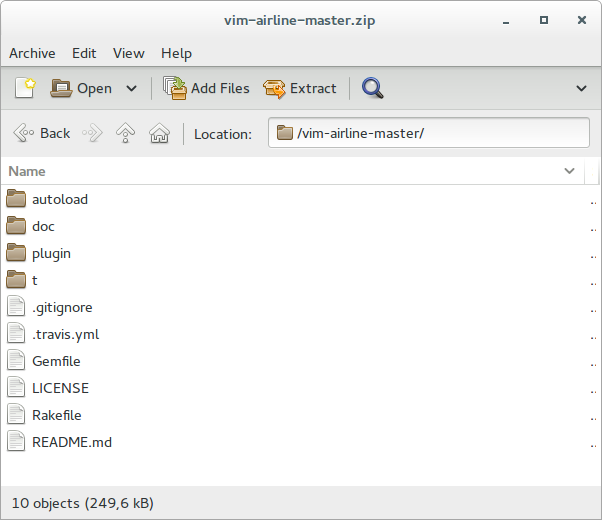
Configuration de vim-airline
Une fois installer, il faut configurer vim-airline en paraméttrant certaines propriétés dans le fichier ~/.vimrc.
aperçu du contenu du fichier
set laststatus=2 set t_Co=256
Une fois Vim redémarrer le plugin doit être chargé et visible car la barre de status a pris une couleur.
Il faut ensuite rafraichir la documentation de Vim en allant chercher l’aide de vim-airline.
Vim : en mode execution
:helptags ~/.vim/doc
Changer le theme de vim-airline
Il y a deux façons de changer de theme de vim-airline : via le mode execution ou en chargeant le thème depuis le fichier .~/vimrc.
Via le mode execution de Vim
La fonction à appeler est AirlineTheme avec en paramètre le nom du thème.
: AirlineTheme light
Vim : en mode execution
: pour rappel, les thèmes se trouvent dans le répertoire ~/vim/autoload/airline/themes/.
Via le fichier de configuration de Vim
Il faut simplement ajouter la ligne suivant au fichier ~/vimrc.
aperçu du contenu du fichier
let g:airline_theme = 'light'
by Nicolas SHINEY | May 4, 2015 | No Comments | Vim | Tags : vim vim navigation vim plugin
Commande : rename – changer la casse des caratères dans les noms de fichier
Changer la casse des caratères dans les noms de dossier
Outre l’option s (signifiant substitut), y (signifiant traduit) est une autre option que utilisée avec la commande rename.
Voici comment convertir tous les noms de fichiers en minuscule.
user@debian~$: rename -v 'y/A-Z/a-z/' *
by Nicolas SHINEY | May 3, 2015 | No Comments | Manipulation de fichier | Tags : rename
Commande : rename – supprimer des caratères dans les noms de fichier
Substituer des caratères dans les noms de fichier
La commande rename permet de modifier les fichiers d’un dossier.
Lire la suite…
by Nicolas SHINEY | May 3, 2015 | No Comments | Manipulation de fichier | Tags : rename
Commande : rename – changer des extensions de fichier
Remplacer des extensions de fichier
L’une action les plus commune avec la commande rename est le changement d’extension de fichier.
Lire la suite…
by Nicolas SHINEY | May 3, 2015 | No Comments | Manipulation de fichier | Tags : rename
Debian 8 : changer le nom de la machine
Modifier le nom de la machine sous Debian 8.x
Sous Debian 8.x il n’est plus nécessaire de modifier le fichier etc/hostname.
La commande hostnamectl avec l’option set-hostname permet de changer le nom de la machine sans redémarrage.
Lire la suite…
by Nicolas SHINEY | May 2, 2015 | No Comments | Système | Tags : debian debian 8
Apache : ajouter des sous-domaines
Ajouter des sous-domaines
: Dans un premier temps, il faut faire une redirection de type A chez le registra où est enregistrer le domaine.
by Nicolas SHINEY | April 26, 2015 | No Comments | Système | Tags : configuration serveur web
Debian 7 : mise en place d’un serveur FTP
Mise en place d’un serveur FTP sous Debian Wheezy
Version plus récente de cette article : Mise en place d’un serveur FTP sous Debian 9
L’installation de proftpd est très simple.
root@debian~#: aptitude install proftpd
Lors de l’installation il y a un prompt proposant deux choix, il faut choisir standalone.
Lire la suite…
by Nicolas SHINEY | April 25, 2015 | No Comments | Système | Tags : configuration serveur web ftp
Firewall : iptables
Éditer des règles de firewalling avec iptables
iptables permet de filtrer les connexions entrantes et/ou sortantes. Utilisé comme pare-feu, iptables permet également de faire de la translation d’adresse (NAT).
Lister les règles en cours.
root@debian~#: iptables -L
sortie
Chain INPUT (policy ACCEPT) target prot opt source destination Chain FORWARD (policy ACCEPT) target prot opt source destination Chain OUTPUT (policy ACCEPT) target prot opt source destination
by Nicolas SHINEY | April 25, 2015 | No Comments | Système | Tags : firewall iptables
Configurer une IP dynamique via DHCP
Configuration d’une IP dynamique via DHCP
Le fichier /etc/network/interfaces est à modifier.
root@debian~#: vim /etc/network/interfaces
by Nicolas SHINEY | March 28, 2015 | No Comments | Réseaux
Proxmox : redirection SSH vers une VM
Redirection SSH
Pour accéder aux VM ou aux CT crées sous Proxmox l’utilisateur est a priori obligé de se connecter au serveur Proxmox pour ensuite faire une autre connexion SSH vers la VM ou le CT voulu. Cela n’est pas très pratique en plus de poser des problèmes de sécurité évidant.
Pour éviter cela, il est possible de faire une redirection de l’hôte vers la VM ou le CT final, ce via une règle IPTABLE.
Il faut éditer le fichier /etc/network/interface et y rajouter les lignes suivantes.
Lire la suite…
by Nicolas SHINEY | March 28, 2015 | No Comments | Système | Tags : proxmox ssh virtualisation
Proxmox : permettre aux VM d’accéder à Internet
Routage des VM dans Proxmox
Cette article est une suite le l’article Proxmox : permettre aux CT Open VZ d’accéder à Internet dans lequel il est indiquer comment router des CT Open VZ. Article dont la lecture est recommandé car le présent article sera très concis sur la démarche à suivre car similaire à la précédente.
Lire la suite…
by Nicolas SHINEY | March 28, 2015 | No Comments | Système | Tags : proxmox routage router virtualisation
Debian 7 : LAMP
Mise en place d’un serveur web (LAMP) sous Debian Wheezy
Comme un serveur web est une machine dont la configuration change une fois mise en place, il est recommandé de mettre à jour l’OS avant de commencer.
root@debian~#: aptitude update
root@debian~#: aptitude upgrade
Installation de apache.
root@debian~#: aptitude install apache2
by Nicolas SHINEY | March 22, 2015 | No Comments | Système | Tags : serveur
Ubuntu : monter une clef USB
Ubuntu : montage d’une clé USB
Avant de monter la clé USB, il faut savoir où elle se trouve dans le système de fichier. Pour ce faire il y a deux commandes qui aboutissent au même résultat : fdisk avec l’option -l et la commande blkid.
Lire la suite…
by Nicolas SHINEY | March 15, 2015 | No Comments | Système | Tags : clef usb mount
Formater d’un disque dur ou d’une clef USB
Formatage d’un disque dur ou d’une clé USB
Le formatage d’une clé USB ou d’un disque dur s’effectue de la même façon via la commande mkfs, c’est du moins, la racine de la commande.
: bien que la démarche soit la même cette procédure sera effectué sur une clé USB et non un disque.
by Nicolas SHINEY | March 14, 2015 | No Comments | Système | Tags : clef usb disque dur partition
Ubuntu : installer VMware Workstation 11
Ubuntu : installation de VMware Workstation 11
L’installation de VMware Workstation 11 demande quelques prérequis dont l’installation de certains paquets si ces derniers ne sont pas déjà installés.
Les prérequis
L’installation de build-essential qui est un paquet qui contient une liste informative des paquets qui sont considérés comme essentiels pour la construction de paquets Debian.
root@ubuntu~#: aptitude install build-essential
by Nicolas SHINEY | March 1, 2015 | No Comments | Système | Tags : vmware
Ubuntu : installer VMware Workstation 10
Ubuntu : installation de VMware Workstation 10
L’installation de VMware Workstation 10 demande quelques prérequis dont l’installation de certains paquets si ces derniers ne sont pas déjà installés.
Les prérequis
L’installation de build-essential qui est un paquet qui contient une liste informative des paquets qui sont considérés comme essentiels pour la construction de paquets Debian.
root@ubuntu~#: aptitude install build-essential
by Nicolas SHINEY | March 1, 2015 | No Comments | Système | Tags : vmware
CISCO : protocole de routage OSPF
Configurer le protocole de routage OSPF sur un router
OSPF pour “Open Shortest Path First” est un protocole de routage libre à état de liens.
Lire la suite…
by Nicolas SHINEY | February 14, 2015 | No Comments | CISCO | Tags : protocole de routage protocole OSPF routage
CISCO : protocole de routage EIGRP
Configurer le protocole de routage EIGRP sur un router
EIGRP pour “Enhanced Interior Gateway Routing Protocol” est un protocole de routage propriétaire Cisco. EIGRP est une évolution de IGRP, ils sont tous deux des protocoles de routage à vecteur de distance. EIGRP est optimisé pour minimiser l’instabilité de routage due aussi bien au changement de topologie qu’à l’utilisation de la bande passante et la puissance du routeur.
Lire la suite…
by Nicolas SHINEY | February 14, 2015 | No Comments | CISCO | Tags : protocole de routage protocole EIGRP routage routage dynamique
CISCO : protocole de routage RIP v2
Configurer le protocole de routage RIP v2
RIP pour Routing Information Protocol est un protocole de routage IP à vecteur de distances. Le nombre de sauts est limité à 15. Au-delà, les paquets sont supprimés. Dans sa version 2, RIP prendre en compte les réseaux sans classe.
Lire la suite…
by Nicolas SHINEY | February 14, 2015 | No Comments | CISCO | Tags : protocole RIP routage routage dynamique
Merger des PDF ef ligne de commande
Assembler des documents PDF
: applicable sous Debian 7 et Ubuntu 14.04.
Nativement Debian et Ubuntu gère très bien les PDF. Cepedant, pour merger des PDF, il n’y a pas d’utilitaires graphique natif.
La commande gs sert à cela.
user@debian~$: gs -dBATCH -dNOPAUSE -q -sDEVICE=pdfwrite -sOutputFile=fichier-de-sortie.pdf fichier-01.pdf fichier-02.pdf
by Nicolas SHINEY | February 8, 2015 | No Comments | Système
SSH & SCP : alias
Connexion grâce aux alias de SSH
Afin de rendre plus effectif les connexions SSH, il est possible d’utiliser les alias. Les alias de SSH se trouvent dans le fichier ~/.sshconfig.
contenu du fichier
Lire la suite…
by Nicolas SHINEY | February 7, 2015 | No Comments | Système | Tags : alias ssh ssh client
Ubuntu : installer de Java JRE
Ubuntu : installation de Java JRE
Voici l’une des méthode possible pour installer Java Runtime (JRE) 8 sous Ubuntu 14.04 et FireFox 34.
Dans un premier temps on supprime tout autre installation de OpenJDK
root@ubuntu~#: aptitude purge openjdk*
by Nicolas SHINEY | February 7, 2015 | No Comments | Système | Tags : java ubuntu
Utiliser $(commande)
Utilisation de $()
La commande $(commande) permet de convertir en chaîne de caractères une commande afin, généralement, de la faire passer en paramètre.
Par exemple, la commande uname avec l’option -r ou --kernel-release permet d’afficher la version du noyau.
user@debian~$: uname -r
by Nicolas SHINEY | February 4, 2015 | No Comments | Bonnes pratiques
Installer WireShark
Installation de WireShark
L’installation de WireShark (1.8.2) est simple, cependant permettre a un utilisateur non root d’écouter une interface demande un peu de configuration.
L’installation.
root@debian~#: aptitude install wireshark
Configuration.
root@debian~#: dpkg-reconfigure wireshark-common
L’écran suivant devrait s’ouvrir.
Elle demande à l’utisateur d’activer ou non l’écoute d’interface réseau par un utilisateur non root. Il faut donc choisir « Yes »
Une fois WireShark installé est configurer, il faut mettre les utilisateurs souhaité dans le groupe wireshark.
root@debian~#: usermod -a -G wireshark utilisateur
Il faut ensuite redémarrer la machine.
root@debian~#: reboot
by Nicolas SHINEY | February 3, 2015 | No Comments | Système
Vim : configurer Vim pour lire les pages man
Utiliser Vim pour lire les pages man
Il est possible d’utiliser Vim pour lire les pages man, pour ce faire il faut éditer le fichier .bashrc et le fichier .vimrc qui tout deux se trouvent dans ~.
Dans le fichier .vimrc il faut rajouter la ligne suivante.
contenu du fichier
let $PAGER=''
Dans le fichier .bashrc il faut rajouter les lignes suivantes.
contenu du fichier
export PAGER="/bin/sh -c \"unset PAGER;col -b -x | \ vim -R -c 'set ft=man nomod nolist' -c 'map q :q' \ -c 'map \\\"' -c 'map b ' \ -c 'nmap K :Man =expand( \\\") \"" ' -
Ensuite il faut recharger le fichier .bashrc.
user@debian~$: source .bashrc
by Nicolas SHINEY | February 3, 2015 | No Comments | Vim
Ubuntu : installer WireShark
Ubuntu 14.04 : installation de WireShark
L’installation de WireShark (1.10.6) est simple, cependant permettre a un utilisateur non root d’écouter une interface demande un peu de configuration.
L’installation.
root@ubuntu~#: aptitude install wireshark
Configuration.
root@ubuntu~#: dpkg-reconfigure wireshark-common
L’écran suivant devrait s’ouvrir.
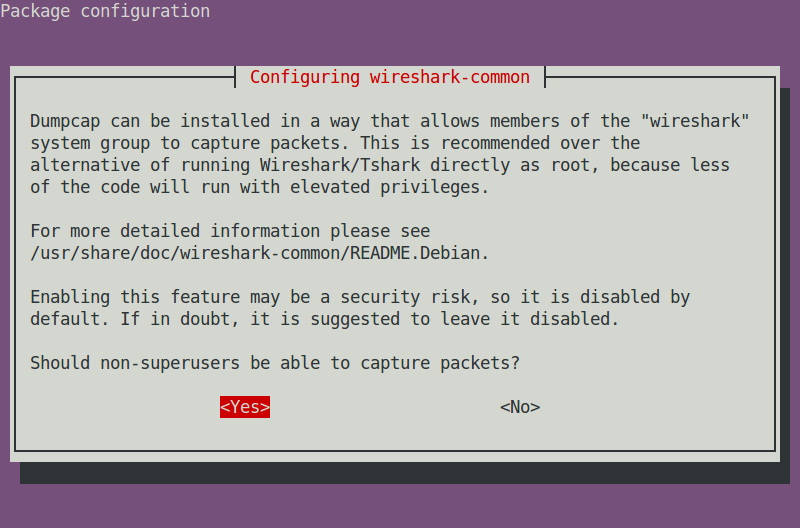
Elle demande à l’utisateur d’activer ou non l’écoute d’interface réseau par un utilisateur non root. Il faut donc choisir « Yes »
Une fois WireShark installé est configurer, il faut mettre les utilisateurs souhaité dans le groupe wireshark.
root@ubuntu~#: usermod -a -G wireshark utilisateur
Il faut ensuite redémarrer la machine.
root@ubuntu~#: reboot
by Nicolas SHINEY | February 3, 2015 | No Comments | Système | Tags : ubuntu
Proxmox : permettre aux CT Open VZ d’accéder à Internet
Routage des CT Open VZ dans Proxmox
Il existe 3 façons de permettre aux CT Open VZ de Proxmox de communiquer entre elles et de communiquer vers l’extérieur.
- Avoir une carte réseau dans le container (ethn) ;
- Faire un pont (bridge – OSI couche 2) ;
- Utiliser l’hôte en tant que router (venet – OSI couche 3).
by Nicolas SHINEY | February 1, 2015 | No Comments | Système | Tags : proxmox routage router virtualisation
CISCO : mise en place de VTP
Mise en place de VTP
La création de VLAN sur plus d’un switch peu devenir fastidueuse. VTP, qui est un protocole propriétaire Cisco permet de propager les VLAN sur les différents switch.
Pour qu’il y est propagation, il faut configurer les switch en conséquence. Il existe 3 modes de configuration pour le VTP :
Lire la suite…
by Nicolas SHINEY | January 29, 2015 | No Comments | CISCO | Tags : switch vlan vtp
CISCO : segmenter un réseau grâce au VLAN
Segmenter un réseau via les VLAN
Les VLAN permettent de segmenter logiquement un réseau physique.
Définir l’id – et le nom – du VLAN
La commande vlan permet de définir l’id du VLAN, c’est « dans » cette id de VLAN que les interfaces seront. La commande name permet de nommer les VLAN.
Lire la suite…
by Nicolas SHINEY | January 29, 2015 | No Comments | CISCO | Tags : switch vlan
Vim : navigation
Vim navigation simple
Navigation dans VIM
| Combinaison de touches | Description |
|---|---|
| h | Gauche |
| left | Gauche |
| backspace | Gauche |
| j | Bas |
| down | Bas |
| enter | Aller au premier caractère non-blanc vers le bas |
| k | Haut |
| up | Haut |
| – | Aller au premier caractère non-blanc vers le haut |
| l | Droite |
| right | Droite |
| space | Droite |
| $ | Aller en fin de ligne |
| end | Aller en fin de ligne |
| 0 | Aller à la colone 0 (début de ligne) |
| home | Aller à la colone 0 (début de ligne) |
| ^ | Aller au premier caratère de la ligne |
| f<char> | Chercher le caractère <char> suivant |
| F<char> | Chercher le caractère <char> précédent |
| t<char> | Aller au caractère <char> suivant |
| T<char> | Aller au caractère <char> précédent |
| ; |
Répéter la dernière action t<char> ou f<char> |
| , |
Répéter la dernière action t<char> ou f<char> |
| n | Trouver le suivant |
| N [shift+n] | Trouver le précédent |
| gg | Aller la la première ligne du document |
| G [shift+g] | Aller la la dernière ligne du document |
| w | Aller au mot suivant |
| W [shift+w] | Aller au MOT suivant (un mot ici est un ensemble de caractère sans espace) |
| b | Aller au mot précédent |
| B [shift+b] | Aller au MOT précédent (un mot ici est un ensemble de caractère sans espace) |
| e | Aller à la fin du mot |
| E | Aller à la fin du MOT (un mot ici est un ensemble de caractère sans espace) |
| ge | Aller à la fin du mot précédent |
|
gE g [shift+e] |
Aller à la fin du MOT précédent (un mot ici est un ensemble de caractère sans espace) |
| | (pipe) | Aller la la colone de l’écran |
| % | Aller au prochain caractère correspondant s’applique aux caractère ouvrant et fermant : (),{},[],<> |
|
m [a-zA-Z] |
Définit un marqueur [a-zA-Z] |
| ` | Aller au marqueur [a-zA-Z] |
| ‘ | Aller à la ligne du marqueur [a-zA-Z] |
| [[ | Aller au début du crochet précédent |
| ]] | Aller à la fin du crochet précédent |
| [] | Aller au début du crochet précédent |
| ][ | Aller à la fin du crochet précédent |
| * | Aller à la prochaine occurrence du mot sous le curseur |
| # | Aller à la précédente occurrence du mot sous le curseur |
| H [shift+h] | Aller à première ligne de l’écran |
| M [shift+m] | Aller à ligne au milieu de l’écran |
| L [shift+l] | Aller à dernière ligne de l’écran |
| gj | Aller à la prochaine ligne visuelle |
| gk | Aller à la précédente ligne visuelle |
by Nicolas SHINEY | January 25, 2015 | No Comments | Raccourci clavier Vim | Tags : raccourcis clavier vim vim vim mode normale vim navigation
Vim : raccourcis clavier en mode insertion
Les raccourcis clavier de Vim en mode insertion
C’est dans ce mode-là qu’on tape l’essentiel du texte. Ces raccourcis permettent de faire d’exécuter des commandes ou d’exécuter des raccourcis du mode normal sans quitter le mode insertion.
Accès au commandes en mode insertions
| Combinaison de touches | Action |
|---|---|
| Ctrl+d | Désindenter |
| Ctrl+t | Indenter |
| Ctrl+e | Copier le caractère de la ligne du haut |
| Ctrl+y | Copier le caractère de la ligne du bas |
| Ctrl+w | Supprimer le mot avant le curseur |
| Ctrl+r [a-zA-Z] | Insérez contenu du registre |
| Ctrl+o | Basculer en mode normal pour la prochaine commande |
| Ctrl+a | Incrémente le nombre |
| Ctrl+x | Décrémente le nombre |
by Nicolas SHINEY | January 25, 2015 | No Comments | Raccourci clavier Vim | Tags : vim vim mode insertion
Vim : raccourcis clavier en mode normale & en mode visuel
Les raccourcis clavier de Vim : mode normale & en mode visuel
La manipulation du texte se fait en mode normal : dans ce mode, à peu près tous les caractères ont une signification et déclenchent des modifications du texte ou un déplacement du curseur.
Lire la suite…
by Nicolas SHINEY | January 25, 2015 | No Comments | Raccourci clavier Vim | Tags : raccourcis clavier vim vim mode normale vim mode visuel vim navigation
Commande : mount – monter des partitions au démarrage
fstab gestion des partitions
Pour monter des partions au démarrage, l’une des solutions est de modifier le fichier fstab qui se trouve dans /etc.
Lire la suite…
by Nicolas SHINEY | January 22, 2015 | No Comments | Système | Tags : fstab mount
Commande : mount – monter un dossier dans un autre dossier
Commande mount montage partiel d’un système de fichier
L’une des propriété de Linux est la façon dont les sytème de fichier sont gérés. Si bien qu’il est possible, dans un même dossier de travailler sur plusieurs disque physique ou logique.
Le commande mount permet de monter des systèmes de fichier (des disques durs) dans des répertoires. Avec cette même commande mount associé à l’option bind, il est possible de monter un dossier dans un autre dossier.
root@debian~#: mount -o bind /media/sda1/pictures /home/user/pictures
by Nicolas SHINEY | January 20, 2015 | No Comments | Système | Tags : mount
DRBL : Clonezilla
DRBL Clonezilla : installation, clone & restauration d’images
: applicable sous Debian 7, Debian 8 et Ubuntu 14.04.
Clonezilla fait partie de drbl pour Diskless Remote Boot Linux et permet de clone tout ou partie d’un disque dur d’une machine.
Préparation à l’installation de clonezilla
Installation de la clé.
root@debian~#: wget -q http://drbl.org/GPG-KEY-DRBL -O- | apt-key add -
by Nicolas SHINEY | January 18, 2015 | No Comments | Réseaux | Tags : deploiement
Envoyer un email via la console
Envoi d’e-mail en console
L’une des possibilité d’envoyer un e-mail via la console est l’utilisation de la commande mail.
user@debian~$: echo "message du mail" | mail -sv "objet" e-mail@destinataire.org
by Nicolas SHINEY | January 14, 2015 | No Comments | Système
Screen : spliter la console
Spliter l’écran de la console avec screen
Screen est un logiciel plein écran qui peut être utilisé pour multiplexer une console physique entre plusieurs processus (généralement des terminals shell intéractifs). Il permet d’ouvrir plusieurs instances distinctes de terminals dans un seul terminal shell.
Screen est très utile, si plusieurs programmes en CLI sont utiliser en même temps et pour séparer les programmes du terminal shell. Il permet également de partager les sessions avec d’autres utilisateurs et de décrocher / attachez des sessions de terminal.
Installation de screen
root@debian~#: aptitude install screen
Démarrer une session screen
Pour démarrer une session screen, il faut simplement utiliser la commande screen. Cependant, comme il est courant de travailler sur plusieurs sessions à partir d’un terminal physique, il est comode de nommer les sessions. Pour ce faire, on utilise l’option -S nom-de-session.
user@debian~$: screen -S nom-de-session
Aide de screen
Pour appeler une commande de screen il faut utiliser la combinaison de touche Ctrl + a avec une autre touche ou combinaison de touches.
Pour l’aide c’est Ctrl + a + ?.
: il faut relacher Ctrl + a ensuite appuyer ?. Ce, pour toutes les combinaisons.
: certaines combinaisons sont en miniscules, d’autres en majuscule.
Utilisation de screen
Les principales fonctions de screen sont : la création de fenêtres, la fermeture de cette même fenêtre, le détachement de sessions, le ratachement de sessions.
Création de fenêtres
Pour créer une fenêtre, la combinaison de touches est : Ctrl + a + c.
Fermeture de fenêtres
Pour fermer une fenêtre, la combinaison de touches est : Ctrl + a + k ensuite y pour valider.
: s’il ne reste qu’une fenêtre, c’est la session qui sera cloturée.
Naviguer entre les fenêtres
Pour naviguer entre les fenêtres, la combinaison de touches est : Ctrl + a + n pour la fenêtre suivante et Ctrl + a + p pour la fenêtre précédente.
Pour naviguer entre la fenêtre courante et la précédente, la combinaison de touches est : Ctrl + a + Ctrl + a.
Lister les fenêtres
Pour lister les fenêtres, la combinaison de touches est : Ctrl + a + “. Cela permet, entre autre, d’avoir le numéro de la fenêtre.
Naviguer entre les fenêtres avec le numéro de fenêtre
Pour naviguer entre les fenêtres avec le numéro de fenêtre, la combinaison de touches est : Ctrl + a + ‘.
Il faut par la suite entrer le numéro de la fenêtre souhaitée.
Splitter le terminal horizontallement
Pour splitter le terminal horizontallement, la combinaison de touches est : Ctrl + a + S.
Splitter le terminal verticallement
Pour splitter le terminal verticallement, la combinaison de touches est : Ctrl + a + | (pipe).
Fermer la fenêtre splitter courante
Pour fermer la fenêtre splitter courante, la combinaison de touches est : Ctrl + a + X ou Ctrl + a + :remove.
À propos du mode split
Une fois la fenêtre nouvellement splittée, elle est vide et donc non utilisable en l’état. Pour l’exploiter, il faut créer une fenêtre Ctrl + a + c ou selectionner une fenêtre précédement créée Ctrl + a + “.
Détacher et rattacher une session screen
Détacher la session screen
Pour détacher la session, la combinaison de touches est : Ctrl + a + d. Cela aura pour effet de se déloguer de la session (retour au terminal physique).
Rattacher une session screen
Pour rattacher la session screen, il faut utiliser screen avec l’option -r.
user@debian~$: screen -r
Cependant, comme il est possible d’avoir plusieurs sessions. Pour rattacher une session précise, il faut indiquer également indiquer le nom ou l’ID de la session. Pour connaître le nombre de sessions en cours, leur nom et/ou leur ID, il faut utiliser la commande screen avec l’option -ls.
user@debian:~$ screen -ls
sortie
There are screens on: 29120.nom-de-session-01 (13/01/2015 16:44:32) (Detached) 26263.nom-de-session-02 (13/01/2015 13:34:26) (Detached) 2 Sockets in /var/run/screen/U-debian.
Rattacher une session screen nommée
Pour rattacher la session screen nommée, il faut utiliser la commande screen avec l’option -r nom-de-session.
Rattacher une session screen avec une ID
Pour rattacher la session screen avec in ID, il faut utiliser la commande screen avec l’option -r id-session.
user@debian~$: screen -r 29120
Screen sur plusieurs terminals
Détache une session screen d’un précédent terminal et la rattache au terminal courant.
user@debian~$: screen -d -r {ID | nom-de-session-01}
Détache une session screen d’un précédent terminal, ferme le session de l’utilisateur et rattache la session au terminal courant. Cette commande est la commande des utilisateurs de screen.
user@debian~$: screen -D -R {ID | nom-de-session-01}
Tableau récapitulatif des commandes
| Option | Description |
|---|---|
| Ctrl + a + ? | Aide. |
| Ctrl + a + c | Créer une fenêtre. |
| Ctrl + a + k | Fermer une fenêtre. |
| Ctrl + a + n | Aller à la fenêtre suivante. |
| Ctrl + a + p | Aller à la fenêtres précédente. |
| Ctrl + a + Ctrl + a | Swicther entre la fenêtre précédente et la fenêtre courante. |
| Ctrl + a + “ | Lister les fenêtres. |
| Ctrl + a + ‘ | Choisir une fenêtre avec son numéro. |
| Ctrl + a + {0-9} | Aller à la fenêtre numéro {0-9}. |
| Ctrl + a + S | Splitter le terminal horizontallement. |
| Ctrl + a + | (pipe) | Splitter le terminal verticallement. |
| Ctrl + a + :resize16 | Redimensionne la région. |
| Ctrl + a + :resize n | Redimensionne la fenêtre de n |
| Ctrl + a + X ou Ctrl + a + :remove | Fermer la fenêtre splitter courante. |
| Ctrl + a + tab | Naviguer vers la fenêtre spliter suivante. |
| Ctrl + a + d | Détacher la session. |
by Nicolas SHINEY | January 13, 2015 | No Comments | Bonnes pratiques Système
SSH : changer le port d’écoute
Changement du port d’écoute
Afin d’éviter les attaques DoS (Deny of Service) ou DDoS (Distribued Deny of Service) il convient de changer votre port d’écoute SSH. En effet certaines machines scrutent le net en scannant différents ports et en lançant des attaques si ces ports répondent. Sur Wikipedia, il y a déjà une longue liste de port TCP et UDP réservés qu’il est conseillé de consulter pour minimiser les risques de conflits.
Sinon, sur un réseau avec un firewall – bloquant différents ports (dont le port 22), il peut-être judicieux d’utiliser le port 443 (port réservé au protocole HTTPS).
Côté serveur
Pour changer le port d’écoute de SSH il faut éditer le fichier sshd_config qui se trouve dans /etc/ssh/. Il faut ensuite chercher : Port 22.
root@debian~#: vim /etc/ssh/sshd_config
by Nicolas SHINEY | January 11, 2015 | No Comments | Système | Tags : connexion à distance ssh
Installation du dictionnaire Français
Installer le dictionnaire Français
Lorsque l’installation de l’OS UNIX se fait en Anglais, le dictionnaire par défaut est le dictionnaire Anglais.
Pour installer le dictionnaire Français il faut installer le paquet hunspell-fr.
root@debian~#: aptitude install hunspell-fr-revised
by Nicolas SHINEY | January 11, 2015 | No Comments | Système
Webmin administration de Debian via un navigateur web
Administrer Linux via une interface web
: Définition tiré du site www.webmin.com. Webmin est une interface Web d’administration pour système Unix. En utilisant un navigateur web moderne, Webmin permet de créer et configurer des comptes utilisateur, de gérer Apache, de gérer les DNS, de gérer le partage de fichiers… Webmin élimine la nécessité de modifier manuellement les fichiers de configuration d’Unix tel que /etc/passwd, il permet de gérer un système depuis la console ou à distance.
by Nicolas SHINEY | January 11, 2015 | No Comments | Système
Installer des paquets *.deb
Installation de paquet *.deb
Pour installer des paquets *.deb locaux, il faut utiliser la commande dpkg avec l’opiton -i ou --install.
root@debian~#: dpkg --install paquet.deb
Il arrive que les paquet aient des dépendances, il faut donc installer plusieurs paquets en même temps. La commande dpkg avec l’option -R ou --recursive permet d’installer tous les paquets présent dans un dossier.
root@debian~#: dpkg -i -R dossier/des/paquets/a/installer/
by Nicolas SHINEY | December 29, 2014 | No Comments | Système | Tags : gestion de paquets installation de paquets
Commande : history
Les raccourcis clavier dans un terminal
Le commande history permet de voir l’historique des commandes entrées par l’utulisateur. Voici un exemple de sortie de la commande
history.
user@debian~$: history
sortie
[…] 43 dpkg --get-selections | grep libc 44 ls -l 45 cd .. 46 dpkg -i R dhcpd-deb/ 47 dpkg -i -R dhcpd-deb/ 48 history | grep dpkg 49 clear 50 dpkg --get-selections | grep isc 51 cd 52 service isc-dhcp-server status 53 history
Les commandes sont numérotées.
Il est possible d’appeler une commande à l’aide de l’historique en ajoutant un ! devant le numéro de la commande souhaitée.
Dans le cas présent il est possible de lister le contenu du dossier actuel à l’aide de l’historique.
user@debian~$: !44
Il est possible de faire une recherche par auto-complétion avec Ctrl + R voir chfn pour d’autres raccourcis utilisable en console.
by Nicolas SHINEY | December 29, 2014 | No Comments | Bonnes pratiques Raccourci clavier | Tags : raccourcis clavier terminal
Affichage des IP d’un réseau local
Afficher les IP d’un réseau local.
La commande nmap est un outil d’exploration de réseau. C’est aussi un outil de sécurité et dans le cas présent un scanner d’interfaces et/ou de ports.
user@debian~$: nmap -sn 172.32.0.5/25
by Nicolas SHINEY | December 21, 2014 | No Comments | Réseaux | Tags : dhcp IP
Affichage de l’adresse IP d’une machine
Afficher l’adresse IP d’une machine.
Voici diverses méthodes, en console, pour connaître d’adresse IP de la machine sur laquelle on se trouve.
Avec l’utilisateur root la commande ifconfig est la plus commune. Elle permet entre autre :
- le nom de l’interface ;
- l’adresse MAC ;
- l’adresse IPv4 ;
- l’adresse de broadcast ;
- le masque de sous-réseau ;
- l’adresse IPv6.
Bien que la commande ifconfig n’est pas disponible avec l’utilisateur non système, la commande /sbin/ifconfig est disponible et à la même sortie.
root@debian~#: ifconfig
by Nicolas SHINEY | December 21, 2014 | No Comments | Réseaux | Tags : IP
Configurer un serveur DHCP
Configuration d’un serveur DHCP.
Le protocole DHCP (Dynamic Host Configuration Protocol) permet aux clients d’un réseau, ordinateur portable, et les appareils mobiles de demander et d’obtenir une adresse IP ainsi que d’autres paramètres réseaux tel que : le masque de sous-réseau, la passerelle par défaut, l’adresse des serveurs DNS, le nom du domaine…
Installation du serveur DHCP
ISC DHCP est implémentation open source de DHCP le plus largement utilisé sur Internet. Ce même logiciel peut être utilisé pour un réseau local.
root@debian~#: aptitude install isc-dhcp-server
by Nicolas SHINEY | December 19, 2014 | No Comments | Réseaux | Tags : dhcp serveur
CISCO : Réinitialiser un switch Cisco 2960 aux réglages d’usine par défaut
Réinitialisation d’un switch Cisco 2960 vers les réglages d’usine par défaut.
Étape 1
Dans cet ordre : connecter le câble de la console, mettre sous tension le switch et dans les 15 secondes suivant la mise sous tension, maintenir le bouton Mode appuyé (situé en façade). Pendant ce temps, la LED système clignote en vert. Cette même LED système passera à l’orange un court instant avant de virer au vert, cette fois sans clignoter. C’est à ce moment, et à ce moment seulement, qu’il faut relâcher la pression du bouton Mode.
Cela interrompt le processus de démarrage avant que le système de fichiers Flash peut initialiser, et après un court moment (maintenez le bouton “mode”), vous verrez le message suivant :
sortie
Using driver version 1 for media type 1 Base ethernet MAC Address: 4c:30:2d:81:ef:80 Xmodem file system is available. The password-recovery mechanism is enabled. The system has been interrupted prior to initializing the flash filesystem. The following commands will initialize the flash filesystem, and finish loading the operating system software: flash_init boot switch:
by Nicolas SHINEY | December 8, 2014 | No Comments | CISCO | Tags : switch
Configurer une adresse statique
Configuration d’une IP statique
Le fichier /etc/network/interfaces est à modifier.
root@debian~#: vim /etc/network/interfaces
by Nicolas SHINEY | December 8, 2014 | No Comments | Réseaux | Tags : static
CISCO : configurer une route statique
Configuration d’une route statique.
Pour router le trafic vers un hôte ou un réseau connecté, il faut définir un itinéraire statique à l’hôte ou le réseau
Router(config)# ip route 10.33.0.0 255.255.255.0 192.168.42.1
by Nicolas SHINEY | December 4, 2014 | No Comments | CISCO | Tags : router
Modèle OSI et TCP/IP
Le modèle OSI et le modèle TCP/IP.
Il existe deux types de modèles de réseau de base :
Lire la suite…
by Nicolas SHINEY | November 10, 2014 | No Comments | Réseaux | Tags : explication
Principaux protocoles et leur fonction
Les principaux protocoles et leur fonction.
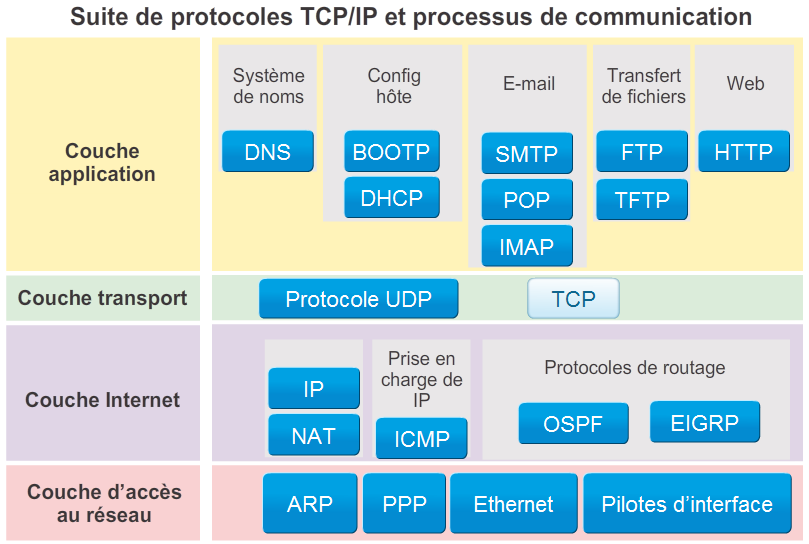
Couche d’accès au réseau
Protocole ARP – Adress Resolution Protocol : Fournit un mappage dynamique entre une adresse IP et une adresse physique.
Lire la suite…
by Nicolas SHINEY | November 9, 2014 | No Comments | Réseaux | Tags : explication
Pile de protocoles
Pile de protocoles.
Protocole d’application : le protocole de transfert hypertexte (Hypertext Transfer Protocol, protocole HTTP) régit la manière dont un serveur Web et un client Web interagissent. Le protocole HTTP décrit le contenu et la mise en forme des requêtes et des réponses échangées entre le client et le serveur. Les logiciels du client et du serveur Web implémentent le protocole HTTP dans le cadre de l’application. Le protocole HTTP dépend d’autres protocoles pour gérer le transport des messages entre le client et le serveur.
Lire la suite…
by Nicolas SHINEY | November 9, 2014 | No Comments | Réseaux | Tags : explication
Configurer un proxy
Configuration d’un proxy.
Afin de pouvoir profiter – pleinement – d’Internet il faut modifier une variable d’environement : http_proxy.
Ci-dessous le format avec utilisateur.
Lire la suite…
by Nicolas SHINEY | October 24, 2014 | No Comments | Réseaux | Tags : variable environnement
Debian 9 : configurer NFS – serveur/client
Configuration NFS – serveur/client.
Un système de fichier NFS permet d’accéder à une ressource réseau comme si cette ressource était locale.
: cette procédure est valable pour un réseau locale.
Dans cette procédure le serveur à l’IP 172.16.1.1 et le client 172.16.1.20.
by Nicolas SHINEY | October 14, 2014 | No Comments | Système | Tags : connexion à distance debian 9 mount nfs
Commande : gzip/gunzip compression et décompression de fichier
gzip/gunzip les outils de compression/décompression.
Après avoir archiver les données, il est souvent bon de les compresser avant leur transfert sur le réseau.
Compression
Cette commande compresse le fichier fichier-de-sortie et la remplace par la version compressé nommé avec l’extention *.gz.
user@debian~$: gzip fichier-de-sortie
by Nicolas SHINEY | August 27, 2014 | No Comments | Manipulation de fichier | Tags : compression de fichier décompression de fichier
Commande : source
La commande source.
La commande de la source peut être utilisé pour recharger/rafraîcher un fichier de fonctions dans le script shell courant ou d’une invite de commande.
user@debian~#: source fichier
by Nicolas SHINEY | July 9, 2014 | No Comments | Système | Tags : terminal
CISCO : lister les clients DHCP
Liste des clients DHCP d’un router CISCO
En mode privilégié.
Router#show ip dhcp binding
by Nicolas SHINEY | July 5, 2014 | No Comments | CISCO | Tags : CISCO router
CISCO : restaurer la configuration d’usine d’un router
Restauration de la configuration d’usine d’un router.
En mode privilégié, il faut passer 0x2102 en paramètre de la commande config-register.
Router#configure terminal Router(config)#config-register 0x2102 Router(config)#end Router#
by Nicolas SHINEY | July 4, 2014 | No Comments | CISCO | Tags : CISCO router
Commande : mount – monter une partition NTFS
Montage d’une partition NTFS.
Dans un premier temps, il faut repérer la partition que l’on souhaite monter grâce à la commande fdisk.
Ensuite, il faut créer le répertoire « d’accueil » dans le dossier /media.
Ensuite il faut monter à proprement parler la partition dans son dossier via la commande mount.
Cette partition est maintenant accessible dans le dossier /media.
root@debian:~# fdisk -l
Disk /dev/sda: 256.1 GB, 256060514304 bytes
255 heads, 63 sectors/track, 31130 cylinders, total 500118192 sectors
Units = sectors of 1 * 512 = 512 bytes
Sector size (logical/physical): 512 bytes / 512 bytes
I/O size (minimum/optimal): 512 bytes / 512 bytes
Disk identifier: 0x000aac14
Device Boot Start End Blocks Id System
/dev/sda1 2048 64514047 32256000 83 Linux
/dev/sda2 * 64514048 190466047 62976000 7 HPFS/NTFS/exFAT
/dev/sda3 190466048 500117503 154825728 7 HPFS/NTFS/exFAT
Configurer le BIOS d’une machine virtuel sous VMware Workstation
Accéder au BIOS d’une machine virtuel sous VMware Workstation
L’exécution du POST d’une machine virtuel est généralement très court. Ce qui ne laisse pas de temps à l’utilisateur de pouvoir accéder au BIOS ou au menu de démarrage.
L’une des solution est de rallonger le temps d’affichage de l’accés à ces menu, via la line de configuration suivante.
.encoding = "windows-1252" bios.bootdelay = 20000 config.version = "8" virtualHW.version = "10"
Ici 20000 représente 20 secondes.
by Nicolas SHINEY | May 28, 2014 | No Comments | Système | Tags : machine virtuel virtualisation vmware
CISCO : le protocole CDP
CDP : Cisco Discovery Protocol.
Le protocole de niveau 2 CDP est un outil de collecte des informations utilisé sur un commutateur ou un routeur pour partager les informations avec les autres périphériques Cisco directement connectés.
Par défaut, ce protocole est actif dès le démarrage du périphérique.
Affichage des informations CDP sur les périphériques voisins
Affiche les informations de version et de minuteur.
Router> show cdp
by Nicolas SHINEY | April 25, 2014 | No Comments | CISCO | Tags : protocole CDP
CISCO : configurer une connexion PPP – client / FAI
Configuration d’une connexion PPP entre un client et un FAI.
Le protocole PPP comme type d’encapsulation sur une interface série.
Router# configure terminal Router(config)# interface serial 0/0/0 Router(config-if)# ip address 209.168.200.228 255.255.255.224 Router(config-if)# encapsulation ppp Router(config-if)# no shutdown
by Nicolas SHINEY | April 24, 2014 | No Comments | CISCO | Tags : protocole PPP
CISCO : configurer la fonction NAT
Configuration de la fonction NAT.
La configuration des fonctions NAT et NAT statique via le CLI s’effectue en plusieurs étapes.
1. Spécification de l’interface interne
Router(config)# interface fastethernet 0/0
Router(config-if)# ip nat inside
Router(config-if)# no shutdown
Router(config-if)# exit
by Nicolas SHINEY | April 24, 2014 | No Comments | CISCO | Tags : NAT
CISCO : configurer le service DHCP sur un routeur
Configuration du service DHCP sur un router CISCO.
La configuration du protocole DHCP à l’aide du CLI s’effectue essentiellement en huit étapes.
( 1 ) Dans un premier temps (si nécessaire), on exclusion la plage d’adresses IP spécifiques.
Je recommande de commencer par l’exclusion des adresses IP que l’on souhaite réserver avant même la création du pool d’adresse. En effet, cette commande se fait en mode de configuration globale.
Lire la suite…
by Nicolas SHINEY | April 24, 2014 | No Comments | CISCO | Tags : dhcp
CISCO : configurer une route par défaut
Configuration d’une route par défaut.
Si le routeur ne dispose pas dans sa table de routage de route vers un réseau spécifique, une route par défaut peut être configurée pour indiquer au routeur comment transférer le paquet.
Router(config)# ip route 0.0.0.0 0.0.0.0 209.168.200.226
by Nicolas SHINEY | April 23, 2014 | No Comments | CISCO | Tags : route par défaut
CISCO : configurer une interface
Configuration d’une interface.
Configuration d’une interface FastEthernet.
Router(config)# interface fastEthernet 0/0 Router(config-if)# description description-de-l-interface Router(config-if)# ip address 172.16.0.1 255.255.0.0 Router(config-if)# no shutdown Router(config-if)# exit Router(config)#exit
by Nicolas SHINEY | April 23, 2014 | No Comments | CISCO | Tags : interface
CISCO : sauvegarder une configuration local & sur seveur TFTP
Sauvegarde d’une configuration en local & sur un serveur TFTP.
Après avoir configuré un périphérique CISCO il faut sauvegarder cette configuration. Dans le cas contraire, si le périphérique est soumis à une coupure d’alimentation, les modifications apportées à ce périphérique ne seront plus prises en compte.
Sauvegarde/enregistrement de la configuration en cours en tant que configuration initiale.
Router# copy running-config startup-config
Destination filename [startup-config]?[Enter]
by Nicolas SHINEY | April 23, 2014 | No Comments | CISCO | Tags : backup sauvegarde
CISCO : arrêter les recherches DNS à partir du CLI
Arrêter toutes les recherches DNS à partir du.
Cette une commande pratique qui permet d’attendre lorsque l’on a mal tapé une commande et que le router tente de résoudre le nom de domaine l’erreur que l’on a tapé.
Router(config)# no ip domain-lookup
by Nicolas SHINEY | April 23, 2014 | No Comments | CISCO | Tags : dns
CISCO : sécuriser l’accès à un router
Sécurisation d’accès au router.
La sécurisation de l’accès à d’un router passe par plusieurs étapes.
Configuration du mot de passe de la console
L’accès à la console est le premier point d’entrer des administrateurs. Voici la procédure à suivre afin d’en restreindre l’accès via un mot de passe.
Router(config)# line console 0
Router(config-line)# password mot-de-passe-console
Router(config-line)# login
: sans l’exécution de la commande login, cette procédure est inutile car il n’y aura pas de prompt pour taper le mot de passe, l’accès se fera danc sans mot de passe.
Configuration du mode privilégié et des mots de passe secrets
En mode configuration globale.
Router(config)# enable password mot-de-passe-mode-privilégié
Une fois le mot de passe établie, il convient de le chiffrer afin qu’il n’apparaisse pas en clair lors de l’affichage de la configuration en cours (show running-config).
Router(config)#service password-encryption
: cette commande encrypte TOUS les mots de passe initialement affichés en clair lors de l’exécution de la commande show running-config.
Cependant, il est possible définir un mot de passe pour l’accès au mode privilégié déjà cryptage (avec MD5) grâce à la commande (enable secret).
Router(config)# enable secret mot-de-passe-mode-privilégié
: si le mot de passe d’accès au mode privilégié est définie grâce à la commande enable secret, c’est ce dernier pour prend le pas sur celui définit par enable password.
Configuration du mot de passe vty pour autoriser l’accès Telnet au routeur
Enfin, la connexion à distance (via telnet ou SSH) peut elle aussi demander un mot de passe.
Router(config)# line vty 0 4
Router(config-line)# password mot-de-passe-mode-acces-distant
Router(config-line)# login
Router(config-line)# exit
Router(config)#
by Nicolas SHINEY | April 23, 2014 | No Comments | CISCO | Tags : mot de passe sécurité
CISCO : nommer un périphérique
Nommer / renommer un périphérique CISCO
En mode configuration globale.
Router(config)# hostname nom-peripherique
nom-peripherique(config)#
Le nom donné au périphérique, comme avec Debian, est affiché au prompt.
by Nicolas SHINEY | April 23, 2014 | No Comments | CISCO
CISCO : commands show
Les commandes show.
Affiche la configuration actuelle.
Router# show running-config
by Nicolas SHINEY | April 23, 2014 | No Comments | CISCO | Tags : commande show
CISCO : processus de démarrage
Le processus de démarage [configuration initiale / en cours]
Fichier de configuration initiale
Le fichier de configuration initiale est le fichier de configuration enregistré qui définit les propriétés du périphérique à chaque mise sous tension de l’appareil. Ce fichier est stocké dans la mémoire vive non volatile ou NVRAM, ce qui signifie qu’il est enregistré même lorsque le périphérique est éteint.
Lorsqu’un routeur Cisco est mis sous tension, il charge so système d’exploitation dans la mémoire vive (RAM). Le fichier de configuration initiale est ensuite copié de la mémoire vive non volatile vers la mémoire vive. Lorsque le fichier de configuration initiale est chargé dans la mémoire vive, il devient alors la configuration en cours initiale.
Fichier de configuration en cours
L’expression « configuration en cours » fait référence à la configuration actuelle en cours d’exécution dans la mémoire vive du périphérique. Ce fichier contient les commandes utilisées pour déterminer comment le périphérique fonctionne sur le réseau.
Lorsque l’on configure un périphérique par le biais du CLI, il faut utiliser la commande copy running-config startup-config, ou sa version abréviée copy run start, pour enregistrer la configuration en cours dans le fichier de configuration initiale.
Afficher la configuration en cours.
Router#show startup-config
by Nicolas SHINEY | April 22, 2014 | No Comments | CISCO | Tags : iOS
CISCO : le système d’exploitation Cisco iOS
Les différents systèmes d’exploitation Cisco iOS
Le système d’exploitation Cisco IOS (Internetwork Operating System) est proposé aux clients sous la forme de modules appelés images. Ces images prennent en charge diverses fonctionnalités pour des organisations de toutes tailles.
L’image logicielle Cisco IOS de base est appelée l’image de base IP. Le logiciel de base IP Cisco IOS prend en charge les petites et moyennes entreprises, ainsi que le routage entre réseaux.
D’autres images logicielles Cisco IOS ajoutent des services à l’image de base IP. Par exemple, l’image Advanced Security offre des fonctionnalités de sécurité avancée, telles que la création de réseaux privés et les pare-feu.
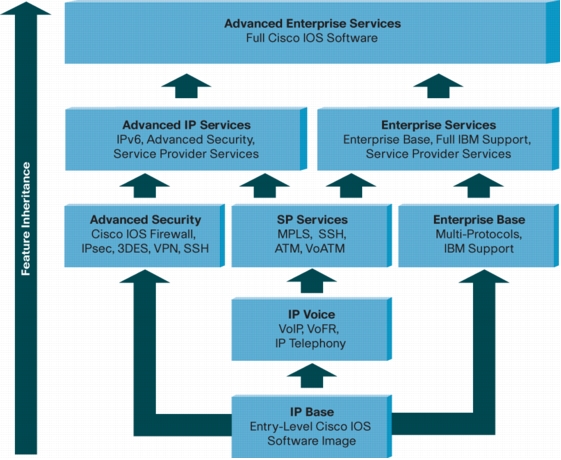
by Nicolas SHINEY | April 22, 2014 | No Comments | CISCO | Tags : CISCO iOS
CISCO : attribuer une IP à un switch (Catalyst 2960)
Attribuer une IP à un switch type Catalyst 2960.
Par défaut, un switch n’a pas d’adresse IP. Pour affecter une adresse à un commutateur, l’adresse doit être affectée à une interface VLAN (la VLAN 1, celle par défaut).
Voici un extrait de la configuration d’un switch sortie d’usine via la commande show running-config.
Lire la suite…
by Nicolas SHINEY | April 22, 2014 | No Comments | CISCO | Tags : CISCO connexion à distance switch
CISCO : commandes de base d’un router
Les commandes de base d’un router CISCO.
Mode privilégié. Avant ce mode il n’est pas permis d’effecter une quelconque configuration, mais seulement de consulter certains éléments.
Router>enable Router#
by Nicolas SHINEY | April 22, 2014 | No Comments | CISCO | Tags : router
DELL Precesion m4600 : installation WiFi
Installer la carte WiFi sur le DELL Precision m4600
En premier lieux, il faut télécharger le paquet firmware-iwlwifi qui se trouve à cette adresse :
http://ftp.us.debian.org/debian/pool/non-free/f/firmware-nonfree/firmware-iwlwifi_0.28+squeeze1_all.deb
Où à celle-ci :
http://www.debian.nicolas-sery.com/firmware-iwlwifi_0.28+squeeze1_all.deb
Installation de paquet.
root@debian~#: dpkg -i -R firmware-iwlwifi_0.28+squeeze1_all.deb
by Nicolas SHINEY | October 24, 2013 | No Comments | Réseaux Système
Vim : commande : r – insérer du contenu
La commande :r
La commande :r! commande insére le résultat d’une commande à partir de la ligne courante.
La commande :r nom-fichier sans le !, insère le contenu du fichier nom-fichier à partir de la ligne courante.
:r! date
sortie
Sun Jan 25 14:14:06 CET 2015
by Nicolas SHINEY | October 23, 2013 | No Comments | Vim | Tags : commande :r commande vim
Vim : mksession – les sessions
Les sessions sous Vim
La commande :mksession sans option écrit le fichier Session.vim qui enregistre l’état de la session en cours dans le
dossier courant.
La commande :mksession! écrase le fichier Session.vim existant. Même mécanisme que :w et :w!.
L’option -S permet de lancer Vim avec la session Session.vim.
user@debian~$: vim -S
La commande :mksession nom-session enregistre la session nom-session dans le dossier courant.
user@debian~$: vim -S nom-session
by Nicolas SHINEY | October 23, 2013 | No Comments | Vim | Tags : mksession vim session
Vim : ouvrir plusieurs fichiers
Ouvrir plusieurs fichiers à la fois
Ouvre plusieurs fichiers en même temps et les placent dans des onglets.
user@debian~$: vim -p fichier-1 fichier-2 fichier-n
L’option -p indique à Vim d’ouvrir fichier-1 et fichier-2 dans des onglets différent.
Pour créer un onglet on utilise la commande :tabedit. Utilisé seul, :tabedit ouvre un onglet vide. Pour ouvrir un fichier dans un onglet, on l’utilise comme suit :tabedit nom-fichier.
Pour déplacer un onglet à la position n, 0 étant la première position (la plus à gauche), on utilise :tabmove n.
La navigation entre les onglets se fait grâce au touche g + t (onglet suivant) et g + T (onglet précédent). Néanmoins, les touches Ctrl + PgDown pour l’onglet précédent et Ctrl + PgUp pour l’onglet suivant fonctionnent aussi.
by Nicolas SHINEY | October 23, 2013 | No Comments | Vim | Tags : vim navigation
Vim : naviguer dans les écrans splités
Splitter la fenêtre et navigation dans les fenêtres splittées
| Combinaison de touches | Action |
|---|---|
| Ctrl+wq | Ferme la fenêtre splitter courante |
| Ctrl+ws | Split horizontalement |
| Ctrl+wS | Split horizontalement |
| Ctrl+wCtrl+s | Split horizontalement |
| Ctrl+wv | Split verticalement |
| Ctrl+wCtrl+v | Split verticalement |
| Ctrl+wh | Basculer sur la fenêtre de gauche |
| Ctrl+wCtrl+h | Basculer sur la fenêtre de gauche |
| Ctrl+wleft | Basculer sur la fenêtre de gauche |
| Ctrl+wj | Basculer sur la fenêtre en-dessous |
| Ctrl+wCtrl+j | Basculer sur la fenêtre en-dessous |
| Ctrl+wdown | Basculer sur la fenêtre en-dessous |
| Ctrl+wk | Basculer sur la fenêtre au-dessus |
| Ctrl+wCtrl+k | Basculer sur la fenêtre au-dessus |
| Ctrl+wup | Basculer sur la fenêtre au-dessus |
| Ctrl+wl | Basculer sur la fenêtre de droite |
| Ctrl+wCtrl+l | Basculer sur la fenêtre de droite |
| Ctrl+wright | Basculer sur la fenêtre de droite |
| Ctrl+ww | Basculer sur la vue suivante |
| Ctrl+wCtrl+w | Basculer sur la vue suivante |
| Ctrl++ | Agrandir la fenêtre actuel |
| Ctrl+– | Réduit le fenêtres actuel |
| Ctrl+= | Égalise à nouveau la taille des fenêtres |
| Ctrl+r | Échange la position des fenêtres |
|
Ctrl+R [Ctrl+shift+r] |
Échange la position des fenêtres |
| Ctrl+shift+{h | j | k | l} |
Déplacement ou split horizontalement / verticalement. Les touches h, j, k et l permettent de se déplacer d’un fenêtres à l’autre, utilisé en MAJUSCULE elles déplacent les fenêtres |
by Nicolas SHINEY | October 23, 2013 | No Comments | Raccourci clavier Vim | Tags : écran splité raccourcis clavier vim vim vim navigation
Vim : raccourcis clavier
Les raccourcis clavier de Vim (tous mode confondu)
Vim est un éditeur de texte intégré hautement configurable permettant d’édition des textes efficacement. Ce est une version améliorée de l’éditeur vi distribué avec la plupart des systèmes UNIX. Vim est distribué gratuitement en tant que charityware.
Lire la suite…
by Nicolas SHINEY | October 23, 2013 | No Comments | Raccourci clavier Vim | Tags : raccourcis clavier vim vim mode insertion
Vim : rechercher et remplacer
Recherche et remplacement
:s/ancien/nouveau : remplace la première occurrence de la ligne où se trouve le curseur
:s/ancien/nouveau/g : remplace toutes les occurrences de la ligne où se trouve le curseur
:#,#s/ancien/nouveau/g : remplace toutes les occurrences dans les lignes n° # à # du fichier
:%s/ancien/nouveau/g : remplace toutes les occurrences dans tout le fichier. C’est peut-être ce que vous utiliserez le plus fréquemment.
by Nicolas SHINEY | October 23, 2013 | No Comments | Vim | Tags : recherche et remplacement
Raccourcis : dans un terminal
Les raccourcis clavier dans un terminal
Ctrl + L : efface le contenu de la console. c’est l’équivalent de la commande clear.
Ctrl + D : envoie le message EOF (End Of File). Équivalent de la commande exit. Permet, entre autre, de se déloguer jusqu’à fermeture de la cousole (en mode graphique).
Shift + PgUp : remonte dans les messages envoyés par la console. En mode graphique, la molette de la souris accomplit aussi très bien cette action.
Shift + PgDown : descend dans les messages envoyés par la console.
Ctrl + A : ramène le curseur au début de la commande. La touche Origine a le même effet.
Ctrl + E : ramène le curseur à la fin de la ligne de commandes. La touche Fin a le même effet.
Ctrl + U : supprime tout ce qui se trouve à gauche du curseur. Si celui-ci est situé à la fin de la ligne, cette dernière sera donc supprimée en totalité.
Ctrl + K : supprime tout ce qui se trouve à droite du curseur. S’il est situé au début de la ligne, celle-ci sera donc totalement supprimée.
Ctrl + W : supprime le premier mot situé à gauche du curseur.
Ctrl + Y : colle le texte de supprimer avec Ctrl + U, Ctrl + K ou Ctrl + W.
Ctrl + R : recherche dans l’historique par auto-complétion.
by Nicolas SHINEY | October 23, 2013 | No Comments | Raccourci clavier | Tags : raccourcis clavier terminal
ftp : fichier .netrc
Connexion automatique au serveur FTP
Afin d’éviter de taper les identifiants ftp à chaque connexion, il est possible de créer un fichier ~/user/.netrc qui stock ces informations. Voici sa structure.
machine ftp.serveur.com login user@serveur.com password password
by Nicolas SHINEY | October 23, 2013 | No Comments | Réseaux | Tags : .netrc connexion autaumatique ftp macro
ftp : connexion au serveur
Connexion au serveur FTP
Pour se connecter au serveur ftp, il faut tout d’abord contacter le serveur via la command ftp.
user@debian~$: ftp -i ftp.serveur.com
by Nicolas SHINEY | October 23, 2013 | No Comments | Réseaux | Tags : connexion serveur ftp ftp
Commande : scp – copie de fichiers sur le réseau
Copier des fichiers sur le réseau
La commande scp permet de copier des fichiers ou des répertoires via le réseau, le tout en console.
: il s’agit bien ici d’une architecture type client/serveur. Le client étant la machine initiant la procédure de copie.
Copier un fichier depuis le client vers la serveur (upload).
user@debian~$: scp -rC fichier login_distant@ip_machine_distant: /repertoire_de_reception_distant
Copier un fichier à partir le serveur sur le client (download).
user@debian~$: scp -rC login_distant@ip_machine_distant:fichier /repertoire_de_destination
Quelques options de la commande scp
| Option | Description |
|---|---|
-r |
Récursive mode. À utiliser lorsque de dossier doivent-être copier. |
-C |
Compresse les fichiers avant envoie. Très utile pour les gros dossiers. |
-v |
Mode verbose |
by Nicolas SHINEY | October 23, 2013 | No Comments | Réseaux | Tags : copie de fichier scp ssh copie
SSH : identification automatique
Identification automatique avec SSH
Pour se connecter sur une machine distante, cette dernière demande le mot de passe de la session en cours. Et ce pour un certain nombre de commandes, comme le transfère de fichier. Afin de rendre l’utilisation de SSH plus confortable, il est possible d’utiliser l’idenfitication automatique.
Côté client, lancer ssh-keygen.
user@debian~$: ssh-keygen -t rsa
by Nicolas SHINEY | October 23, 2013 | No Comments | Système | Tags : connexion à distance ssh
Fichier : /etc/group
Structure de fichier : /etc/group
Le fichier group définit dans /etc/ comprend 4 champs, séparés par le symbole « : ».
root:x:0: stan:x:1000: admin:x:119:stan
admin : nom du groupe. Affiché lors de l’exécution de la commande li avec l’option -l, vous verrez ce nom imprimé dans le domaine de groupe.
x : Généralement mot de passe n’est pas utilisé, par conséquent, il est vide. Ce fichier peut stocker des mots de passe cryptés. Ceci est utile pour mettre en œuvre des groupes privilégiés.
119 : Chaque utilisateur doit se voir attribuer un ID de groupe. Vous pouvez voir ce numéro dans le fichier passwd définit dans /etc/.
stan : Il s’agit d’une liste de noms d’utilisateur des utilisateurs qui sont membres du groupe. Les noms d’utilisateur, doivent être séparées par des virgules.
by Nicolas SHINEY | October 23, 2013 | No Comments | Gestion Utilisateur | Tags : fichier de configuration group groupe utilisateur
Fichier : /etc/passwd
Structure de fichier : /etc/passwd
Le fichier passwd définit dans /etc/ comprend 7 champs, séparés par le symbole « : ».
root:x:0:0:root:/root:/bin/bash stan:x:1000:1000:Stan MARCH,42,646-222-4444,646-222-4441:/home/stan:/bin/bash
by Nicolas SHINEY | October 22, 2013 | No Comments | Système | Tags : stucture de fichier
Changer le groupe primaire d’un utilisateur
Modifier le groupe primaire d’un utilisateur.
La commande usermod avec l’option --gid ou -g permet de changer le groupe primaire de l’utilisateur.
root@debian~#: usermod --gid nouveau-groupe utilisateur
by Nicolas SHINEY | October 22, 2013 | No Comments | Gestion Utilisateur | Tags : modifier un groupe usermod
Commande : groupmod – modifier un groupe
Modification d’un groupe
La commande groupmod permet de modifier un groupe.
root@debian~#: groupmod --new-name nouveau-nom ancien-nom
L’option --new-name, gpasswd ajoute un utilisateur à un groupe.
root@debian~#: groupmod --gid 1014 nom-groupe
Modifie le gid du groupe nom-groupe pour 1014. Le gid doit être un entier non négatif compris, de préférence, à partir de 1000 car le numéro gid compris entre 1 et 999 sont généralement attribués aux groupes systèmes. Si on tente d’attribuer à un groupe un gid déjà existe la commande renvoie une erreur indiquant que le numéro gid existe déjà. Pour attribuer un gid déjà existant à un groupe, il faut utiliser l’option --non-unique ou -o. Comme suit :
root@debian~#: groupmod -og 1002 nom-groupe
Modifie le gid du groupe nom-groupe pour 1002. L’option -o s’utilise uniquement avec l’option -g et dans cet ordre : -go.
: les fichiers ne changent pas de gid à l’attribution du nouveau numéro de gid. Ils doivent, par conséquent, être changé manuellement.
by Nicolas SHINEY | October 22, 2013 | No Comments | Gestion Utilisateur | Tags : groupe groupmod modifier un groupe
Commande : gpasswd – administre un utilisateur et ses groupes
Administrer un utilisateur et ses groupes
La commande gpasswd permet d’ajouter ou de supprimer un utilisateur d’un groupe. Avec l’option --add, gpasswd ajoute un utilisateur à un groupe.
root@debian~#: gpasswd --add nom-utilisateur nom-groupe
Avec l’option --delete, gpasswd supprime un utilisateur d’un groupe.
root@debian~#: gpasswd --delete nom-utilisateur nom-groupe
Pour supprimer un utilisateur d’une liste de groupe, il faut utiliser la commande usermod avec l’option -G.
Article lié : Ajouter un utilisateur à un ou plusieurs groupes
by Nicolas SHINEY | October 22, 2013 | No Comments | Gestion Utilisateur | Tags : groupe groupe utilisateur supprimer un utilisateur
Commande : delgroup – ajoute un groupe utilisateur
Supprimer un groupe utilisateur
La commande delgroup permet de supprimer un groupe utilisateur.
root@debian~#: delgroup nom-groupe
: il n’est pas possible de supprimer le groupe primaire d’un utilisateur si ce groupe contient lui-même des utilisateurs.
by Nicolas SHINEY | October 22, 2013 | No Comments | Gestion Utilisateur | Tags : delgroup groupe supprimer un groupe
Commande : addgroup – ajoute un groupe utilisateur
Créer un groupe utilisateur
La commande addgroup permet d’ajouter un groupe utilisateur.
root@debian~#: addgroup nom-groupe
by Nicolas SHINEY | October 22, 2013 | No Comments | Gestion Utilisateur | Tags : addgroup groupe utilisateur
Commande : groups – groupe utilisateur
Consulter la liste des groupes d’un utilisateur
La commande groups permet de consulter les groupes auxquelles un utilisateur appartient.
user@debian~$: groups nom-utilisateur
by Nicolas SHINEY | October 22, 2013 | No Comments | Gestion Utilisateur | Tags : commande groupe groups information utilisateur
Commande : chpasswd – change le mot de passe d’une liste d’utilisateurs
Modifier le mot de passe d’une liste d’utilisateurs
chpasswd change le mot de passe d’une liste d’utilisateurs. Les mot de passe sont affiché en clair, c’est à dire affiché à l’écran.
root@debian~#: chpasswd utilisateur-01:mdp utilisateur-02:mdp utilisateur-n:mdp
Entrer le nom de l’utilisateur séparé avec le symbole « : « le mot de passe. Pour terminer et sortir de la commande : Ctrl+D.
by Nicolas SHINEY | October 21, 2013 | No Comments | Gestion Utilisateur | Tags : chpasswd modification utilisateur mot de passe
Commande : passwd – gestion de compte utilisateur
Gérer les comptes utilisateurs
Modifier le mot de passe d’un utilisateur
La passwd sans option est une commande intéractive.
root@debian~#: passwd nom_utilisateur
by Nicolas SHINEY | October 21, 2013 | No Comments | Gestion Utilisateur | Tags : modification utilisateur mot de passe passwd
Commande : chfn – informations personnelles de utilisateur
Modifier les informations personnelles de l’utilisateur
Mise à jour du nom, prénom, des numéros de téléphones, ect… de l’utilisateur.
root@debian~#: chfn nom-utilisateur
by Nicolas SHINEY | October 21, 2013 | No Comments | Gestion Utilisateur | Tags : chfn commande modification utilisateur
Ajouter un utilisateur à un ou plusieurs groupes
Ajouter un utilisateur à un ou plusieurs groupes
Ajoute nom-utilisateur à grp1, grp2 et grp3 sans le supprimer de ses groupes grâce à l’option --append ou -a.
root@debian~#: usermod -aG grp1,grp2,grp3 nom-utilisateur
Article lié : Commande : gpasswd – administre un utilisateur et ses groupes
by Nicolas SHINEY | October 21, 2013 | No Comments | Gestion Utilisateur | Tags : groupe modification utilisateur usermod
Changer le login et le répertoire personnel d’un utilisateur
Modifier le login et le répertoire personnel d’un utilisateur
La commande usermod associé à l’option --login ou -l permet de changer le login de l’utilisateur. En revanche le nom de son dossier personnel reste le même. Il faut donc le changer manuellement. Par conséquent l’attribution de ce répertoire personnel au système ne sera plus le même. C’est pourquoi il est nécessaire de suivre une procédure afin de modifier : le login et le nom de répertoire personnel pour enfin attribuer ce nouveau répertoire à l’utilisateur renommé.
Lire la suite…
by Nicolas SHINEY | October 21, 2013 | No Comments | Gestion Utilisateur | Tags : commande login usermod
Commande : deluser – suppression d’ utilisateurs
Suppression d’un utilisateur
Supprimer un utilisateur.
root@debian~#: deluser --remove-all-files nom-utilisateur
Avec l’option --remove-all-files supprime TOUS les fichiers de l’utilisateur, ainsi que les fichiers qui lui sont lié. C’est-à-dire son répertoire /home et les fichiers lui appartenant, mais qui seraient placées dans les dossiers d’autres utilisateurs.
by Nicolas SHINEY | October 21, 2013 | No Comments | Gestion Utilisateur | Tags : commande deluser supprimer un utilisateur
Commande : usermod – modification d’utilisateur
Modifier des utilisateurs
Modification d’utilisateur.
root@ubuntu~#: usermod [option] nom-utilisateur
| Option | Description |
|---|---|
-a, --append |
Ajoute un groupe supplémentaire à l’utilisateur. À utiliser avec -G(--gid). |
--home |
Change le répertoire personnel /home/user/ de l’utilisateur. |
-g, --gid |
Change le nom du groupe ou le numéro du groupe initial de l’utilisateur. Le groupe doit déjà exister. Les fichiers en dehors du répertoire personnel de l’utilisateur doit être changé manuellement. |
-G, --groups |
Fixe l’appartenance de l’utilisateur à une liste de groupes secondaires séparé par « ‘ » et sans espace.
: supprime l’utilisateur des autres groupes si l’option |
-l, --login |
Change le login de l’utilisateur. |
-m, --move-home |
Déplace le contenu du répertoire personnel de l’utilisateur. |
by Nicolas SHINEY | October 21, 2013 | No Comments | Gestion Utilisateur
Commande : adduser – ajout d’utilisateur
Ajouter des utilisateurs
La commande d’ajout d’utilisateur est adduser pour éviter de créer un groupe de nom du l’utilisateur (qui ne contient généralement que cet ulilisateur), il est conseillé de mettre ce nouvel utilisteur dans un groupe préalablement créé grâce à l’option --ingroup.
root@debian~#: adduser --ingroup nom-du-groupe nom-de-l'utilisateur
by Nicolas SHINEY | October 21, 2013 | No Comments | Gestion Utilisateur | Tags : chfn chpasswd passwd
Fichier de configuration d’ajout d’utilisateur
Fichier de configuration d’ajout d’utilisateur
Le fichier adduser.conf défénit dans /etc/ permet de configurer le comportement par défaut de la commande adduser. L’appartenance au(x) groupe(s) par défaut en fait partie ainsi que l’intervalle de des gid et iud.
Lire la suite…
by Nicolas SHINEY | October 21, 2013 | No Comments | Gestion Utilisateur | Tags : adduser ajout utilisateur fichier de configuration
Commande : rsync – synchronisation
Synchronisation et backup
L’un des outil permettant de faire des backups intelligemment s’appelle rsync. Cet outil peut gérer la suppression de fichier. Le backup peut également se faire à distance via ssh.
Installation de rsync.
root@debian~#: aptitude install rsync
by Nicolas SHINEY | October 20, 2013 | No Comments | Manipulation de fichier | Tags : commande rsync
Commande : rename – renommage multiple
Renommage multiple de fichiers
Le renommage multiple est très simple il faut seulement comprendre la synthax de la commante rename qui est sensiblement la même que l’outil de recherche de Vim.
Lire la suite…
by Nicolas SHINEY | October 20, 2013 | No Comments | Manipulation de fichier | Tags : rename
Commande : find – rechercher
Commande : find – rechercher
La commande find recherche physiquement des fichiers ou des répertoires.
À ne pas confondre avec locate qui cherche dans un registre.
Lire la suite…
by Nicolas SHINEY | October 20, 2013 | No Comments | Manipulation de fichier | Tags : recherche fichier
Les instructions en bash
Les instructions en bash.
En scripting shell, il faut entourer d’espaces les crochets des instructions.
Ainsi, l’instruction suivante est incorrecte :
if [$test = "test"];then echo "le test est vérifié"; fi
En revanche celle-ci est correcte :
$test
if [ $test = "test" ];then echo "le test est vérifié"; fi
La condition : if, elif et else.
if [ $test = "test" ];then echo "le test est vérifié"; elif [ $test = "test" ];then echo "le test-2 est vérifié"; else echo "le test-3 est vérifié"; fi
La boucle while.
i=0; while [ $i -lt 5 ];do echo "loop number :" $i; (( i++ )); done
La boucle for.
i=0; while [ $i -lt 5 ];do echo "loop number :" $i; (( i++ )); done
by Nicolas SHINEY | October 20, 2013 | No Comments | Scripting
Tableau (array) : déclaration, modification, appel et affichage
Manipulation de tableau (array) en bash.
Déclarer un tableau (array) en bash.
tableau=("valeur 01" "valeur 02" "valeur n");
Attribuer une valeur à un élément n.
tableau[n]="valeur n";
Afficher valeur d’un élément n.
echo ${tableau[n]};
Afficher tout les élément d’un tableau sous forme de liste.
echo ${tableau[@]};
Afficher tout les éléments d’un tableau sous forme de chaîne.
echo ${tableau[*]};
by Nicolas SHINEY | October 20, 2013 | No Comments | Scripting
Variable : déclaration, modification, appel et affichage
Déclaration, modification, appel et affichage d’une variable.
Déclarer ou modifier une variable en bash.
variable="valeur";
Appel de variable en bash.
$variable;
: l’appel et la déclaration/modification de variable ne se font pas de la même façon. Le signe “$” placé devant la variable indique au shell que l’on souhaite lire la variable. L’absence du signe “$” indique que l’on souhaite affecter une valeur à la variable ou à en modifier la valeur.
Affichage de variable en bash.
echo $variable;
by Nicolas SHINEY | October 20, 2013 | No Comments | Scripting | Tags : variable
Résolution de la police de caractère
Trouver la résolution de la police de caractère
Résolution de la police de caractère
user@debian~$: xdpyinfo | grep resolution
by Nicolas SHINEY | October 18, 2013 | No Comments | Bonnes pratiques | Tags : font police
Mettre à jour de Iceweasel
Mise à jour de Iceweasel
Ajouter les lignes suivantes dans le fichier sources.list définit dans /etc/apt/.
/etc/apt/sources.list
deb http://mozilla.debian.net/ wheezy-backports iceweasel-release deb-src http://mozilla.debian.net/ wheezy-backports iceweasel-release
by Nicolas SHINEY | October 18, 2013 | No Comments | Système
Gestion de paquets : fichier sources.list
Recherche de commande
Le fichier sources.list définit dans /etc/apt/ un document au format texte brut contenant une liste successive de lignes APT. Ces lignes donnent l’information à propos de dépôts de paquets pour le système d’exploitation.
Il peut-être générer en ligne. Voici un exemple.
by Nicolas SHINEY | October 18, 2013 | No Comments | Système | Tags : gestion de paquets sources.list
Rechercher une commande
Recherche de commande
apropos est une commande qui permet de rechercher une commande à partir d’un mot clef.
user@debian~$: apropos mot-clef
by Nicolas SHINEY | October 18, 2013 | No Comments | Système | Tags : commande recherche commande
Gestion de paquets : nettoyage
Nettoyer le disque dur
root@debian~#: aptitude clean
Efface du disque dur les paquets téléchargés pour être installés (inutile quand la source est un CD ou un fichier du système de fichiers local).
Article lié : Installation de paquets Installer un paquet local Mise à jour des paquets Suppression de paquets
by Nicolas SHINEY | October 18, 2013 | No Comments | Système | Tags : gestion de paquets nettoyage système
Gestion de paquets : mise à jour
Mise à jour des paquets
Mettre à jour la liste des paquets.
root@debian~#: aptitude update
by Nicolas SHINEY | October 18, 2013 | No Comments | Système | Tags : gestion de paquets mise à jour update
Gestion de paquets : suppression
Suppression de paquets
Désinstaller un paquet.
root@debian~#: aptitude remove paquet
Désinstalle le paquet paquet sans effacer ses fichiers de configuration.
root@debian~#: aptitude purge paquet
Idem que la commande précédente mais ses fichiers de configuration sont supprimés.
Article lié : Installation de paquets Installer un paquet local Mise à jour des paquets Nettoyer le disque dur
by Nicolas SHINEY | October 18, 2013 | No Comments | Système | Tags : gestion de paquets nettoyage système suppression de paquets
Gestion de paquets : installation
Installation de paquets
Installer des paquets.
root@debian~#: aptitude install paquet-01 paquet-02 […] paquet-n
Installe les paquets « paquet-01 », « paquet-02 » … « paquet-n » et tous les paquets dont ils dépendent.
Article lié : Installer un paquet local Mise à jour des paquets Suppression de paquets Nettoyer le disque dur
by Nicolas SHINEY | October 18, 2013 | No Comments | Système | Tags : gestion de paquets installation de paquets
Debian 7 : changer le nom de la machine
Modifier le nom de la machine sous Debian 7.x
Pour changer de façon permanente le nom de la machine, il faut éditer le fichier /etc/hostname qui ne contient qu’une seule ligne : le nom de la machine actuelle.
Lire la suite…
by Nicolas SHINEY | October 18, 2013 | No Comments | Système | Tags : debian debian 7
Mise en veille
Mise en veille.
Mettre en veille (dump RAM).
Effectue un dump dans la RAM ce qui permet à l’ordinateur de se mettre veille avec une consomation réduite. De 1 à 3 jours de veille pour un ordinateur portable sur batterie.
Nécessite 3 à 5 secondes pour quitter la veille.
root@debian~#: pm-suspend
Mise en veille prolongé (dump HDD).
Effectue un dump sur le disque ce qui permet à l’ordinateur de se mettre veille totale. Par conséquent l’alimentation n’est plus nécessaire.
Nécessite 15 à 45 secondes pour quitter la veille.
root@ubuntu~#: pm-hibernate
by Nicolas SHINEY | October 18, 2013 | No Comments | Système | Tags : energie pm pm-hibernate pm-suspend veille
Installation des utilitaires VMware Workstation sous Debian 7.x et Debian 8.x
Installer les utilitaires VMware tools sous Debian 7.x et Debian 8.x
Après l’installation de l’OS voici les préliminaires avant d’installer les utilitaires VMware.
Installation de : gcc, make et linux-headers.
Lire la suite…
by Nicolas SHINEY | October 17, 2013 | No Comments | Système | Tags : installation debian machine virtuel virtualisation vmware
Modifier la résolution des consoles tty
Modification de la résolution des consoles tty
Édition du fichier grub définit dans etc/default/.
root@debian~#: vim /etc/default/grub
by Nicolas SHINEY | October 17, 2013 | No Comments | Système
Grub : nettoyer la liste d’amorçage
Nettoyer la liste des noyaux
Pour nettoyer la liste des noyaux il faut déplacer la liste des noyaux que l’on ne souhaite plus afficher.
Se placer dans le répertoire /boot.
root@ubuntu~#: cd /boot
Créer un répertoire où placer les anciens noyaux.
root@ubuntu:/boot# mkdir kernel-old
Déplacer les anciens noyaux et leurs fichiers associés dans ce répertoire nouvellement créé.
root@ubuntu:/boot# find . -maxdepth 1 -type f -name *x.xx.x-xx* -exec mv -v {} old-kernel/ \;
Mettre à jour le fichier grub.cfg.
root@ubuntu~#: update-grub
Article lié : Modifier l’ordre d’amorçage de Grub Modifier le temps d’achiffage de grub
by Nicolas SHINEY | October 17, 2013 | No Comments | Système | Tags : boot grub
Grub : modifier le temps d’affichage
Temps d’achiffage de grub
Modifier le temps d’achiffage de grub : GRUB_HIDDEN_TIMEOUT=n
Il faut éditer le fichier : /etc/default/grub. Et modifier la ligne suivante :
GRUB_TIMEOUT=n
by Nicolas SHINEY | October 17, 2013 | No Comments | Système | Tags : boot grub
which : connaître l’emplacement d’un programme.
emplacement d’un programme.
Permet le localiser l’emplacement d’un programme.
user@debian~$: which nom_programme
by Nicolas SHINEY | October 13, 2013 | No Comments | Système | Tags : which
Commande : pwd – afficher le répertoire courant.
répertoire courant.
Afficher le chemin absolu du répertoire courant.
user@debian~$: pwd
pwd est un acronyme pour « print working directory ».
by Nicolas SHINEY | October 13, 2013 | No Comments | Système | Tags : pwd répertoire courant
Modifier la variable d’environnement : $PATH
executer des scripts et des programmes sans ./.
Modifier la variable d’environnement : $PATH
Dans le fichier de configutation .bashrc ajouter la ligne :
Lire la suite…
by Nicolas SHINEY | October 13, 2013 | No Comments | Bonnes pratiques | Tags : path variable environnement
Gestion de paquets : installer un paquet téléchargé
Installer un paquet local.
Installer un paquet local.
root@debian~#: dpkg -i paquet.deb
by Nicolas SHINEY | October 13, 2013 | No Comments | Système | Tags : gestion de paquets installation de paquets installation local
Gestion de paquets : état d’un paquet
Savoir si un paquet est installé ou non.
Avant d’installer un paquet il est parfois utile de savoir si ce dernier est installé ou non, voici les commandes indiquant leur état :
user@debian~$: dpkg --get-selections | grep paquet
by Nicolas SHINEY | October 12, 2013 | No Comments | Système | Tags : gestion de paquets rechercher un paquet
Mot de passe oublié
Insérer le CD d’installation.
Démarrer sur le CD en mode essayer la distribution – live CD.
Ouvrir le terminal et passer en root !
ubuntu@ubuntu$: sudo su
by Nicolas SHINEY | October 12, 2013 | No Comments | Système | Tags : live CD ubuntu
SSH : installation et connexion
Installation de SSH
Par défaut le SSH n’est peut-être pas installé. Voici le paquet à installer côté serveur.
root@debian~#: aptitude install openssh-server
by Nicolas SHINEY | October 7, 2013 | No Comments | Système | Tags : connexion à distance démarrer serveur ssh installation ssh ssh ssh client ssh server
Commande : tar – archivage, compression et décompression de fichier
tar l’outil d’archivage
Le programme tar est utilisé pour créer, maintenir, modifier et extraire les fichiers qui sont archivés au format tar.
: Les options sont expliquées dans le tableau plus bas.
Archiver les fichiers ou les dossiers sans compression.
user@debian~$: tar -cvf fichier-de-sortie.gz fichier-01 fichier-02
by Nicolas SHINEY | October 6, 2013 | No Comments | Manipulation de fichier | Tags : archivage compression de fichier décompression de fichier gestion de paquets tar
Vim : définir Vim comme éditeur par défaut
Vim par défaut.
Exécuter la commande suivante :
root@debian~$: update-alternatives --config editor
Ensuite choisir l’éditeur parmi la liste proposé.
by Nicolas SHINEY | October 6, 2013 | No Comments | Vim | Tags : configuration par défaut
Grub : Modifier l’ordre d’amorçage
Le répertoire : /etc/grub.d/
Ces fichiers sont traités dans l’ordre numérique (00_, puis 05_, puis 10_, etc…)
Si vous souhaitez lancer windows (qui est détecté dans le fichier 30_OS-prober) avant Linux, il suffit de renommer ce fichier en lui donnant un nom commençant par un nombre compris entre 06 et 09 (soit entre 05_debian et 10_linux).
Lire la suite…
by Nicolas SHINEY | October 6, 2013 | No Comments | Système | Tags : boot démarrage grub
Organisation des dossiers communs aux distributions
Organisation des dossiers communs aux distributions.
/bin : contient des programmes – exécutables – susceptibles d’être utilisés par tous les utilisateurs de la machine.
/boot : fichiers permettant le démarrage de Linux.
/dev : fichiers contenant les périphériques. Ce dossier contient des sous-dossiers qui “représentent” chacun un périphérique.
Lire la suite…
by Nicolas SHINEY | October 6, 2013 | No Comments | Système | Tags : hiérarchie repertoire